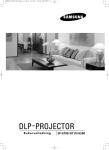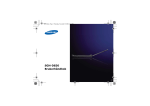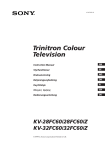Download Grundig LCD TV 46 VLE 7139 BR User's Manual
Transcript
LCD TV 46 VLE 7139 BR NO Innhold---------------------------------------------------------------------------------------------------------------------------------------4OPPSETT OG SIKKERHET 6 6 7 7 7 Generell informasjon Spesialfunksjoner på TV-apparatet Motta digitale kanaler Viktige bemerkninger om miljøvern Merknader om stillbilder. 8 8 9 Tilkobling og klargjøring Tilkobling av antenne og strømledning Installere batterier i fjernkontrollen 10Oversikt 10 Tilkoblinger på TV-apparatet 11 Kontroller på TV-apparatet 12 Fjernkontrollen - Hovedfunksjoner 13 Fjernkontrollen - Alle funksjoner 14 Innstillinger 14 Innledende oppsett og innstilling av TVkanaler 14 Velge språk, land og driftsmodus 15 Stille inn vanlige TV-kanaler (DVB-T) 15 Stille inn TV-kanaler fra kabeltilbyderen (DVB-C) 16 Endre programtabellen for de digitale kanalene 19 Bildeinnstillinger 20 Lydinnstillinger 22 22 23 23 24 24 25 TV-apparat - DRIFT Grunnleggende funksjoner Zoomfunksjonen Øko-modus Zapping-funksjon Elektronisk TV-guide Endre bildeformatet 26 SMART Inter@ctive TV- OG HJEMMENETTVERK 26 Hva er Smart Inter@ctive TV 26 Nettverkstilkobling 26 Kabelnettverk 32 Smart Inter@ctive TV Internettapplikasjoner 34 Avspill video-, musikk- og bildefiler med hjemmenettverkstilkoblingen 35 vTuner Internett-radio 2 NORSK 36 USB-OPPTAK 36 Informasjon om opptak og avspilling av TV-programmer 36 Mulige begrensninger ved bruk av et eksternt datamedium 37 Tilkoble eksterne datamedia 37 Innstillinger for USB-opptak 39 ″Sette" time shift-programmer på pause 39 Ta opp programmer 40 Forhåndsinnstilling av programmer som skal tas opp 42 Avspilling 42 Slette programmer fra opptakslisten 43 43 44 45 45 46 47 USB-DRIFT Filformater Tilkoble eksterne datamedia Filleseren Innstillinger i USB-oppsettsmenyen Grunnleggende avspillingsfunksjoner Ekstra avspillingsfunksjoner 49 Tekst-TV DRIFT 49 TOP-tekst- eller FLOF-tekstmodus 49 Tilleggsfunksjoner 50 INTERAKTIV PORTAL (HbBTV) 50 Hva er HbbTV? 50 Ekstrafunksjoner for vvideosekvenser 51 Praktiske funksjoner 51 Åpne INNSTILLINGER-menyen 51 Språkinnstillinger 52 Stille inn dato og tid 52 Timerinnstillinger 53 Foreldrekontrollinnstillinger 54 Oppdatere programvare (OAD) 54 Oppdatere programvare (online) 54 Gjenopprette TV-apparatet til standardinnstillingene Innhold---------------------------------------------------------------------------------------------------------------------------------------55DRIFT MED EKSTERNE ENHETER 55 DIGI LINK 55 DIGI LINK fungerer på ditt TV-apparat 56 Enhetsdrift 57 High Definition – HD-klar 57 Tilkoblingsalternativer 58 Koble til eksterne enheter 59 Bruke en DVD-spiller, DVD-opptaker, videoopptaker eller set-top-box 59 Hodetelefoner 60 Hi-Fi-system/AV-mottaker 61DRIFT SOM EN PC-SKJERM 61 Kople til en PC 61 Velge forhåndsinnstillinger for PC 61 Innstillinger for PC-modus 62Bruk med Common Interface 62 Hva er Common Interface? 62 Sette inn CA-modulen 62 Tilgangskontroll for CI-modul og smartkort 63 Spesielle innstillinger 64 Søke etter digitale vanlige TV-kanaler automatisk 65 Søke etter digitale vanlige TV-kanaler manuelt 66 Søke etter analoge TV-kanaler 67 Bytte lagrede analoge kanaler 69 69 70 71 71 72 INFORMASJON Vise signalinformasjon Tekniske data Serviceinformasjon for forhandlere Miljømessig bemerkning Feilsøking NORSK 3 OPPSETT OG SIKKERHET------------------------------------------------------------------------------------Vennligst merk følgende instruksjoner ved oppsett av TV-apparatet: Dette TV-apparatet er designet til å motta og vise bilde- og lydsignaler. Enhver annen bruk er uttrykkelig forbudt. 7 Den ideelle visningsavstanden er fem ganger den diagonale skjermstørrelsen. 7 Lys som faller på skjermen forringer bildekvaliteteten. 7 For å sikre at enheten alltid er tilstrekkelig ventiler, se til at det er nok plass mellom TV-en og møbler i nærheten. 7 TV-en er kun utformet til bruk i tørre rom. Hvis du bruker det utendørs, se til at det er beskyttet mot fuktighet, slik som regn eller sprutende vann. Ikke utsett TV-apparatet for fuktighet. 7 Ikke plasser noen beholdere, slik som f.eks. vaser, oppå TV-apparatet, etter som de kan søle væske og dermed utgjøre en sikkerhetsrisiko. 7 Plasser TV-apparatet på et hardt, jevnt underlag. 7 Ikke plasser noen gjenstander, slik som f.eks. aviser på TV-apparatet eller duker eller lignende gjenstander under det. 7 Ikke plasser TV-apparatet for nært varmeapparater eller i direkte sollys, da dette vil forringe nedkjølingen. 7 Varmedannelse kan være farlig og forkorter levetiden på TV-apparatet. Av sikkerhetsmessige årsaker, få en reparatør til å fjerne smuss fra TV-apparatet fra tid til annen. 7 TV-apparatet skal ikke under noen omstendighet åpnes. Garantikrav utelukkes for skader som oppstår som følge av feilhåndtering. 7 4 NORSK Se til at strømledningen eller strømforsyningsenheten (hvis den medfølger) ikke er skadet. 7 Bruk kun TV-apparatet med medfølgende strømledning. 7 Tordenvær er farlig for alle elektriske innretninger. Selv om TV-apparatet er slått av, kan det skades av et lynnedslag i strømnettet eller antennen. Koble alltid TV-apparatet fra strømnettet og antennen under en storm. 7 Bruk en fuktig, myk klut for å rengjøre skjermen. Ikke bruk vann med såpe eller vaskemiddel. 7 Rengjør kun huset på TV-apparatet med den medfølgende kluten. Ikke bruk vann med såpe eller vaskemiddel. 7 Når du bestemmer hvor du skal plassere enheten, husk på at møbler ofte er belagt med ulike typer behandling og plast. Mange av disse kan inneholde kjemikalier som kan korrodere føttene på enheten og etterlate merker på overflaten av møblene, og disse kan være vanskelige eller umulige å fjerne. 7 Skjermen på ditt LCD/LED-TV-apparat oppfyller de høyeste kvalitetsstandarder og har blitt kontrollert for pikselfeil. Til tross for den store innsatsen under produksjon, gjør teknologiske årsaker det umulig å fullstendig utelukke muligheten for at noen piksler er defekte. Gitt at disse er innenfor tersklene som er spesifisert av DIN-standarden, kan ikke pikselfeil av denne typen anses som en defekt slik som definert av garantien. 7 For å sikre at det ikke oppstår brann - hold alltid lys og andre åpne flammer på avstand fra enheten. 7 OPPSETT OG SIKKERHET------------------------------------------------------------------------------------Ikke tilkoble annet utstyr mens innretningen er slått på. Slå av annet utstyr før tilkobling. 7 Ikke plugg inn strømledningen på enheten inntil du har koblet til det eksterne utstyret og antennen. 7 Kontroller at støpselet er lett tilgjengelig. 7 Ikke utsett batteriene for for høy varme, slik som direkte sollys, flammer osv. 7 Ikke bruk gamle og nye batterier sammen. 7 Skift kun ut de tomme batteriene med batterier av samme modell, styrke og egenskaper. 7 Ved å sikre riktig avhending av disse batteriene vil du bidra til å forebygge potensielle miljøfarer og helsefarer som kan oppstå ved uriktig avhending av batteriene. 7 I tilfeller der produktene krever en kontinuerlig tilkobling til batteriet på grunn av sikkerhet, ytelse eller dataintegrasjon, er det obligatorisk at batteriet kun skiftes ut av autorisert servicepersonale. Lever produktet til et innsamlingspunkt som oppfyller gjeldende forskrifter for resirkulering av elektrisk og elektronisk utstyr på slutten av levetiden eller for å sikre riktig resirkulering av batteriet. 7 Utstyr som er koplet til beskyttelsesjord via nettplugg og/eller via annet jordtilkoplet utstyr og er tilkoplet et kabel-TV nett, kan forårsake brannfare.For å unngå dette skal det ved tilkopling av utstyret til kabel-TV nettet installeres en galvanisk isolator mellom utstyret og kabelTV nettet. 7 OBS: Hvis du ønsker å bruke en veggbrakett til TV-apparatet, se til at du leser monteringsanvisningen for veggbraketten eller få en spesialist til å montere den. 7 Ved kjøp av veggbrakett, se til at alle festepunktene på TV-apparatet også finnes på veggbraketten og at alle brukes når den monteres. 7 NORSK 5 Generell informasjon Spesialfunksjoner på TVapparatet Du kan motta og se på digitale TV-kanaler ved bruk av TV-apparatet (DVB-T og DVB-C) – inkludert High Definition-programmer (HD). Men mottak av digitale TV-kanaler i HD er aktuelt begrenset til noen få land i Europa. 7 Selv om dette TV-apparatet overholder de aktuelle DVB-T- og DVB-C-standardene (status: august 2010), kan ikke kompatibiliteten med fremtidige samt vanlige DVB-T og DVB-C kabelprogrammer garanteres. 7 TV-apparatet kan motta og behandle alle analoge og ikke-krypterte TV-kanaler. TVapparatet er også utstyrt med digitale og analoge mottakere. 7 Den elektroniske TV-guiden (kun for digitale stasjoner) forteller deg om alle programendringer på kort varsel og gir en oversikt over alle sendernes programmer for de neste dagene. Detaljert informasjon om de enkelte TV-programmene er - hvis dette tilbys av senderen - er også tilgjengelig i den elektroniske TV-guiden. 7 Du kan koble til ulike datamedia, for eksempel en ekstern harddisk, en USB memory stick eller et digitalt kamera til USB-kontakten. Ved å bruke filleseren kan du deretter velge og avspille de filformatene du ønsker (for eksempel MP4, MP3 eller JPEG). 7 Ved bruk av time shift-funksjonen kan du hurtig og enkelt stille et program på pause ved bruk av fjernkontrollen og gjenoppta det på et senere tidspunkt. Programmet spilles inn i et eksterne datamedium. 7 6 NORSK Du kan spille inn alle digitale TV-kanaler du ønsker. TV-kanalene konverteres av TV-apparatet og lagres på et eksternt datamedium som er tilkoblet USB-kontakten. De lagrede programmene kan hentes frem og avspilles fra arkivet på det eksterne datamediet når som helst. Du kan også avspille et program fra arkivet mens du tar opp et annet. Mer informasjon om opptak og avspilling av TV-programmer finner du fra side 36. 7 Smart Inter@ctive TV-funksjonen gir TV-en Internett-tjenester og sider når den er tilkoblet Internett. Du kan besøke populære video- og bildedelingssider, samt sosiale nettverk. Og du kan se på TV og lytte til radio på nettet. 7 DLNA-funksjonen gjør at du kan bruke et kablet eller trådløst lokalnettverk for å få tilgang til innholdet som ble tatt opp med DLNA-kompatible enheter vi bruker i dagliglivet, slik som en PC, mobiltelefon eller NAS (Network Attached Storage), som drives som DMS (Digital Medial Server). Takket være DMR-funksjonen, når en DLNA-applikasjon har blitt startet, kan du automatisk starte og stoppe medieavspilling på enheter med DMC-funksjonen. 7 Enheter som inneholder og yter video-, musikk- eller bildefiler kalles server. Denne TV-en mottar video-, musikk- og bildefiler fra serveren gjennom hjemmenettverket, slik at du har tilgang til og kan spille slike medier når TV-en er plassert i et annen rom enn serveren. En DLNA-kompatibel enhet, slik som en PC, en mobiltelefon, NAS eller en NAS-lignende (Network attached storage) enhet som fungerer som en DMS (Digital Media Server) kreves for å kunne bruke hjemmenettverket. 7 Generell informasjon Motta digitale kanaler Du har behov for en digital takantenne eller innendørs antenne (passiv eller aktiv innendørs antenne med egen strømforsyning) for å motta digitale TV-kanaler (DVB-T). 7 Hvis du ønsker å motta digitale TV-kanaler via kabelsystemet (DVB-C), må antennekabelen for kabeloperatøren tilkobles TV-apparatet. 7 I motsetning til analog kringkasting har ikke hver kanal sin egen overføringsfrekvens. I stedet er flere kanaler grupperte i det som kalles buketter på regionalt og nasjonalt nivå. Du kan finne aktuell overføringsinformasjon på tekst-TV fra ulike sendere eller ved å se i en aktuell TV-guide eller på Internett. 7 Ulike digitale TV-kanaler fra private sendere er kryptere (DVB-T og DVB-C). Det er kun mulig å se på disse kanalene og bruke opptaks- og avspillingsfunksjonene med egnet CI-modul og et SmartCard. Spør spesialforhandleren din. Kanalutvalget som er tilgjengelig fra de offentlige kringkasterne (ARD med EinsExtra, EinsFestival eller ZDF med ZDF Info og alle tredjepartssendere) er ikke kryptert og kan ikke mottas uten et SmartCard. 7 Viktige bemerkninger om miljøvern Følgende informasjon vil hjelpe deg til å spare ressurser - og dessuten penger.. 7 Hvis du ikke bruker TV-apparatet på flere dager, bør du trekke ut støpselet av miljø- og sikkerhetsmessige grunner. På denne måten vil ikke TV-apparatet forbruke noen strøm. 7 Hvis enheten er utstyrt med en strømbryter, vil det være tilstrekkelig å slå av enheten ved å bruke denne. Energien som forbrukes av TVapparatet er redusert til praktisk talt 0 W. 7 I standbymodus forbruker TV-apparatet svært lite energi. Men det kan være nødvendig å la TV-apparatet stå i standby for bestemte funksjoner (for eksempel automatisk inn- og utkobling og for timerfunksjoner). 7 TV-apparatet bruker mindre energi når lysstyrken reduseres. 7 Merknader om stillbilder. Hvis du ser på det samme bildet over lang tid på skjermen, kan det hende at et stillbilde blir synlig på bakgrunnen. Synlige bilder på bakgrunnen stammer fra LCD/LED-teknologi og krever ingen garantihandling. For å unngå slike tilfeller og/ eller minimalisere virkningen, kan du følge tipsene nedenfor. Ikke la samme TV-kanal være på skjermen over lang tid. Kanallogoer kan forårsake denne situasjonen. 7 Ikke la bildene, som ikke er fullskjerm, være på skjermen konstant; hvis ikke streamet i fullskjermformat av senderen, kan du konvertere bildene til fullskjerm ved å endre bildeformater. 7 Høyere lysstyrke og/eller kontrastverdier vil føre til at denne virkningen vises hurtigere. Derfor anbefales det at du ser på TV-en med laveste lysstyrke og kontrastnivåer. 7 Siden det å slå av TV-apparatet ikke fullstendig kobler det fra strømmen, trekk ut støpselet for å koble fra strømnettet helt. 7 NORSK 7 Tilkobling og klargjøring------------------------------------------------------Tilkobling av antenne og strømledning 2 1 1a For å motta vanlige digitale sendere (DVBT) koble kabelen for takantennen eller den innendørs antennen (passiv eller aktiv innendørs antenne med egen strømforsyning) til antennekontakten »ANT IN« på TV-apparatet; Eller: 1b For å motta digitale kabelkanaler (DVB-C) koble kabelen for takantennen til antennekontakten »ANT IN« på TV-apparatet; Eller: 1c For å motta analoge TV-kanaler, koble kabelen for takantennen til antennekontakten »ANT IN« på TV-apparatet Merk: Ved tilkobling av en innendørs antenne, kan det hende at du må teste den i ulike posisjoner inntil før får det meste mottaket. 7 8 NORSK 2 Sett støpselet inn i et vegguttak. Merk: 7 Ikke plugg inn strømledningen på enheten inntil du har koblet til det eksterne utstyret og antennen. Bruk kun strømledningen som medfølger for å koble TV-apparatet til et egnet jordet sikkerhetsuttak. 7 Ikke bruk et adapterstøpsel eller en skjøteledning som ikke oppfyller de gjeldende sikkerhetsstandarder. Ikke tukle med strømledningen. 7 Tilkobling og klargjøring------------------------------------------------------Installere batterier i fjernkontrollen Miljømessig bemerkning 7 Dette symbolet på oppladbare batterier/batterier eller på pakningen indikerer at det oppladbare batteriet/batteriet ikke kan kastes sammen med vanlig husholdningsavfall. For bestemte oppladbare batterier/ batterier kan dette symbolet supplementeres av et kjemisk symbol. Det kjemiske symbolet for kvikksølv (Hg) eller bly (Pb) finnes hvis de oppladbare batteriene/ batteriene inneholder mer enn 0,0005 % kvikksølv eller 0,004 % bly. Oppladbare batterier/batterier, inkludert de som ikke inneholder noe tungt metall, kan ikke kastes med husholdningsavfallet. Brukte batterier skal alltid kastes i samsvar med lokale miljøforskrifter. Finn ut om de gjeldende avhengingsforskriftene der du bor. 1 Åpne batterihuset ved å ta av lokket. 2 S ett inn batteriene (2 x 1,5 V mikro for eksempel R03 eller AAA). Vær oppmerksom på polariteten som er merket på bunnen av batterihuset. 3 Lukk batterihuset. Merk: Hvis TV-apparatet ikke lenger reagerer riktig på fjernkontrollens kommandoer, kan batteriene være tomme. Se alltid til at brukte batterier fjernes. 7 Produsenten frasier seg alt ansvar for skader som følge av batterier som lekker. 7 NORSK 9 Oversikt---------------------------------------------------------------------------------------------------------------------------------------Tilkoblinger på TV-apparatet AV1 / S-VHS COMPONENT Y Pb Pr L R Optic Out 10 NORSK CART-kontakt (CVBS-signal, S RGB-signal); Video- og lydkontakt for S-Video-videokamera. Kontakter for videoinngang (YUV-signal). Kontakter for lydinngang (YUV-signal). ontakt for lydutgang (opK tisk) for PCM/AC3signaler. For tilkobling av digitale AV-forsterkere eller AVmottakere. AUDIO OUT L R Kontakter for lydutgang. Audio Kontakt for lyd- inngang for en PC. PC-IN VGA-kontakt, videoinngang for PC. ANT IN Antennekontakt for en DVBT, DVB-C og analog antenne. Oversikt---------------------------------------------------------------------------------------------------------------------------------------HDMI2 (ARC) DMI-kontakt, H audio/video-inngang. HDMI3 HDMI-kontakt, audio/video-inngang. HDMI4 HDMI-kontakt, audio/video-inngang. USB2 (HDD) SB-kontakt for ekstern dataU media og PVR-funksjon. LAN T ilkoblingskontakt for nettverkskabel. U odetelefonkontakt (3,5 mm H kontaktplugg); Kontakter for lydutmating. AV2 VideoVideokontakt for videokamera L R Audiokontakt for videokamera. USB1 SB-kontakt for eksterne U datamedier uten egen strømforsyning og PVR-funksjon. HDMI1 DMI-kontakt, H audio/video-inngang. Kontroller på TV-apparatet 8/I Slår TV-en på og tilbake til standbymodus. V– V + J usterer volumet. Velger menyfunksjoner. MENU pner menyen. Å Velg et menyalternativ med »P+« eller »P–«. Aktiver funksjonen med »V+«. Bekreft funksjonen med »V+« eller »V–«. Trykk på »MENU« for å avslutte menyen. SOURCE pner forhåndsvalget for AVÅ kanaler. I menyen trykk »P+« eller »P–« for å velge og trykk på »SOURCE« for å bekrefte. P– P + Slår på TV-apparatet fra standby. Velger kanaler i trinn. Velger en funksjon i menyen. CICommon Interface-åpning. NORSK 11 Oversikt---------------------------------------------------------------------------------------------------------------------------------------Fjernkontrollen - Hovedfunksjoner Slår på fra standby; Velger kanal – direkte elger kanallisten ( »Alle«, V »FAV 1« til »FAV 4«). Slår på og av (standby) ytter mellom B tekst-TV og TV-modus; oåpner/lukker kontrollmenyen ved avspilling av en fil i DLNA-menyen. Åpner inter@ctive menyen. Viser informasjon Åpner hovedmenyen. Åpner kanallisten Åpner verktøy menyen Justerer volumet. Lydutkobling Opptak, avspilling, pause og stopp (kun digitale TVkanaler). Åpner menyen »PRnP«. Navigation in the menus Flytter markøren opp og ned i menyene. Flytter markøren til venstre og høyre i menyene. ktiverer ulike funksjoner og lagrer A funksjoner/innstillinger. 12 NORSK apping-funksjonen; Z bytter tilbaket et menynivå i menyene. Åpner den elektroniske TVguiden. Åpner menyen for AV-kanaler og USB-inngang. Velg deretter ved bruk av »V«, »<«, »>« eller »Λ« og trykk på »OK« for å bekrefte. lår på fra standby; S Velger kanal – i trinn. Oversikt---------------------------------------------------------------------------------------------------------------------------------------Fjernkontrollen - Alle funksjoner @ Åpner inter@ctive menyen. »« (rød) »« (grønn) »« (gul) »« (blå) 5 Velger sider på tekst-TV. Velger/aktiverer ulike funksjoner i menyene. elger ulike lydinnstillinger. V Bytter til dobbelt tegnstørrelse i tekst-TV. Velger neste tittel/neste bilde i fileseren. 6 elger ulike bildeinnstillinger. V Oppdaterer en side på tekst-TV. Velger forrige spor/forrige bilde i filleseren. 3 older siden på tekst-TV. H Starter hurtig bakoversøk i filleseren. 4 elger kanallisten ( »Alle«, »FAV V 1« til »FAV 4«). Avslører svarene i tekst-TV. Starter et hurtig fremoversøk i filleseren. Avslutter avspillingen av et program fra et eksternt datamedium Avslutter opptaket eller avspilling i time shift-modus. Deler skjermen i tekst-TV. Avslutter avspillingen i DLNA- og vTuner-menyen. 7 elger ulike lydspråk (kun for digiV tale TV-kanaler) V elger ulik teksting (kun for digitale TV-kanaler) Merk: 7 Din TV støtter funksjonen for ekstern kontroll vha. Apple iPhones og Android-telefoner. Avhengig av funksjonene av TVen din kan det hende at du kan bruke telefonen din til å styre TVen. Først må du laste ned gratisappen "GRUNDIG TV Remote" fra Apple App. Store eller Android Market og installere det på Apple iPhone eller en Andriod-telefon. Starter opptaket (kun for digitale TV-kanaler, opptaket gjøres på et eksternt datamedium). 8 tarter avspillingen av et program S fra et eksternt datamedium; Gjentar et innspilt program. Starter avspilling i DLNA- og vTuner-menyen. ! F rys rammen, hvis ikke noe eksternt datamedium er tilkoblet. Avspillingspause; Time shift-modus (kun for digitale TV-kanaler og når et eksternt datamedium er tilkoblet). Setter filen som avspilles i DLNAog vTuner-menyen på pause. NORSK 13 Innstillinger-------------------------------------------------------------------------------------------------------------------Innledende oppsett og innstilling av TV-kanaler Velge språk, land og driftsmodus T V-apparatet er utstyrt med automatisk kanalsøk, som søker etter vanlige kanaler (DVB-T), kabelTV-kanaler (DVB-C) og analoge kanaler. 1 Slå på TV-apparatet fra standby med »8«, »1…0« eller »P+« eller »P-«. Du starter søket og TV-kanalene vil lagres i programtabellen. Deretter kan du sortere TV-kanalene i programtabellen. For DVB-T og DVB-C-kanaler 1000 forhåndsinnstillinger og 99 forhåndsinnstillinger for analoge kanaler. De ulike innstillinger Avhengig av typen antenne som er tilkoblet, kan du bestemme hvilke kanaler du ønsker at TV-apparatet skal søke etter. Søker etter digitale vanlige TV-kanaler, på side 15. 7 Søker etter digitale TV-kanaler fra kabeltilbyderen, på side 15. 7 Søker etter analoge TV-kanaler, i kapittelet "Spesialfunksjoner" som starter på side 65. 7 Flere innstillinger for digitale TV-kanaler etter innledende oppsett kan også finnes i kapittelet "Spesialinnstillinger" som starter på side 63. 7 Merk: Foreta språk- og landvalg for alle typer, fortsett deretter med å lese det respektive kapittelet. 7 – I løpet av det innledende oppsettet vil »Installasjonsveiledning« vises. Hjelp: 7 Hvis denne menyen ikke vises, gjenopprett TV-apparatet til standardinnstillingene (se side 54). 2 Velg menyspråk med »<«, »>«, »V« eller »Λ« og trykk på »OK« for å bekrefte. 3 Velg modus med »<« eller »>« og trykk på »OK« for å bekrefte. – Innstillingene som brukes i »Hjemmemodus« hjelper til med å spare energi. – Alternativt kan menyelementet »Butikkmodus" velges, som forhandlere kan bruke til å demonstrere enhetens funksjoner. Merk: 7 Avslutt »Butikkmodus« ved å gjenopprette TV-apparatet til standardinnstillingene (se side 54). 4 Velg landet der TV-apparatet brukes med »<«, »>«, »V« eller »Λ« og trykk på »OK« for å bekrefte. – »KILDEOPPSETT«-menyen vises med linjen »Tilkoblingstype« markert. Merk: Du kan finne en beskrivelse over hvordan du stiller inn TV-kanalen etter ditt ønske avhengig av den tilkoblede antennen - i de følgende kapitlene. 7 14 NORSK Innstillinger-------------------------------------------------------------------------------------------------------------------Stille inn vanlige TV-kanaler (DVB-T) Stille inn TV-kanaler fra kabeltilbyderen (DVB-C) 1 I menyen »KILDEOPPSETT«, i »Tilkoblingstype«-linjen, velg alternativet »Luft« med »<« eller »>«. 1 I menyen »KILDEOPPSETT«, i linjen »Tilkoblingstype«, veg alternativet »Kabel« med »<« eller »>«. 2 Velg linjen »Scan Type« med »V« eller »Λ«. Bruk »<« eller »>« for å stille inn ønsket skannetype: – »DTV«, skanning etter digitale TV-kanaler; – »ATV«, skanning etter analoge TV-kanaler; – »DTV & ATV«, skanning etter analoge og digitale TV-kanaler. 2 V elg linjen »Skanningstype« med »V« eller »Λ«. Bruk »<« eller »>« for å stille inn ønsket skannetype: – »DTV«, skanning etter digitale TV-kanaler; – »ATV«, skanning etter analoge TV-kanaler; – »DTV & ATV«, skanning etter analoge og digitale TV-kanaler. OBS: 7 Antennestrømforsyningen (5 V ) kan kun slås på hvis antennen er en aktiv innendørs antenne med en signalforsterker og ikke allerede er forsynt med en spenning via et strømuttak (eller lignende forsyning). Ellers kan du forårsake en kortslutning og en skade som ikke kan repareres på antennen. 3 Velg linjen »Kabelskannetype« med »V« eller »Λ«. Velg det foretrukne alternativet (»Hurtig« eller »Full«) med »<« eller »>«. – Søkefunksjonen »Hurtig« stiller inn kanalene ifølge informasjonen som gis deg av din kabeltilbyder i overføringssignalet. – Hvis alternativet »Full« er valgt, vil hele frekvensområdet skannes. Søket kan ta lang tid med dette alternativet. Dette alternativet anbefales hvis kabeltilbyderen ikke støtter skanningstypen »Hurtig«. 3 Velg »Aktiv antenneeffekt« med »V« eller »Λ«. Slå på antennestrømmen for antennen med »<« eller »>« (»På«). 4 Start skanningen med »« (grønn). – »Søkeresultater«-menyen vises, og søket etter TV-stasjoner begynner. – Avhengig av antallet TV-kanaler som mottas, kan dette enkelt ta noen få minutter. – Skanningen er fullført så snart »PROGRAMVALG« vises. Merk: Du kan avbryte skanningen ved å trykke på »MENU«. 7 5 Trykk på »MENU« for å avslutte innstillingen. Merk: 7 Før opptak av HD-kanaler, sjekk signalkvaliteten og -styrken, se kapittelet "Vise signalinformasjon" på side 69. Hvis nivået vises i grønt, kan du registrere HDkanaler uten noen problemer. Merk: 7 Du kan akselerere søket. For å gjøre dette trenger du informasjon om frekvensen og nettverks-ID. Vanligvis er du i stand til å få denne dataen fra din kabeloperatør eller finne den i et forum på Internett. 4 Start skanningen med »« (grønn). – »Søkeresultater"-menyen vises, og søket etter TV-kanaler begynner. – Avhengig av antallet TV-kanaler som mottas, kan dette enkelt ta noen få minutter. – Skanningen er fullført så snart »PROGRAMVALG« vises. Merk: Du kan avbryte skanningen ved å trykke på »MENU«. 7 5 Trykk på »MENU« for å avslutte innstillingen. Merk: 7 Før opptak av HD-kanaler, sjekk signalkvaliteten og -styrken, se kapittelet "Vise signalinformasjon" på side 69. Hvis nivået vises i grønt, kan du registrere HDkanaler uten noen problemer. NORSK 15 Innstillinger-------------------------------------------------------------------------------------------------------------------Endre programtabellen for de digitale kanalene Velge kanallister Kanaler som finnes ved bruk av skanningen lagres i »PROGRAMVALG«. 2 Velg menyen »KILDEOPPSETT« med »V« eller »Λ« og trykk på »OK« for å bekrefte. – »KILDEOPPSETT«-menyen vises. 1 Åpne menyen med »MENU«. Du kan slette kanaler som ikke er nødvendige fra programtabellen, du kan endre kanalrekkefølgen innenfor programtabellen og låse enkelte kanaler (foreldrekontroll). Du kan også legge til kanaler på favorittlisten, og i tillegg kan du endre rekkefølge på kanalene innenfor favorittlisten. Trykk på »« (grønn) for å vise kanalene som er tilhører et nettverk. Bytt til neste side i programtabellen med »P+« og til forrige side med »P-«. Med »« (gul) kan du åpne »LISTEFORVALTNING« innenfor programtabellen. I denne listeadministrasjonen kan du opprette dine egne favorittlister. 3 V elg linjen »PROGRAMVALG« med »V« eller »Λ« og trykk på »OK« for å bekrefte. – Menyen »PROGRAMVALG« vises. Viktig: 7 Programtabell og favorittlister lagres separat ifølge de ulike inngangskildene (kabel, luft). Ved åpning av programtabellen vises den respektive kanallisten for det aktuelle inngangssignalet. 7 Merk: Hvis vises i programtabellen lagt til navnet til kanalen, trenger du en CI-modul og et smartkort for å se på disse kanalene. 7 Med »« (blå) kan du sortere kanalene ifølge ulike kriterier. INSTALLASJON PROGRAMVALG Network ALLE 1 Das Erste Service 1 Das Erste DTV 6 24 2 ZDF DTV 7 HD Sport DTV DTV ALLE DTV 3 SAT1 DTV 8 HD Test DTV RADIO DATA 4 N24 DTV ATV 5 SAT3 DTV 9 3sat 10 RTL DTV DTV 11 HD 1 12 Life 13 Film 14 Promo 15 Sport1 16 TV Sport 17 Sat.8 18 SKY 19 TV6 20 TV5 DTV DTV Rediger Avslutt Tilbake 16 NORSK DTV DTV DTV DTV Nettverk DTV DTV Forvalte lister Velg favoritter DTV DTV Sorter Innstillinger-------------------------------------------------------------------------------------------------------------------Slette kanaler Hoppe over kanaler 1 I menyen »PROGRAMVALG« velger du redigeringsmodus ved å trykke på »« (rød). Du kan merke TV-kanaler som skal hoppes over når du velger med »Λ« eller »V«. Det er fortsatt mulig å velge dem ved bruk av nummerknappene. 2 Velg TV-kanalen som skal slettes med »V«, »Λ«, »<« eller »>« og trykk på »«(gul) for å slette. Merk: Du kan slette alle kanaler med »« (blå). 7 1 I menyen »PROGRAMVALG« bytter du til listevisningen med »« (gul). 2 Velg foretrukket kanal med »V« eller »Λ«. 3 Bekreft slettingsprosessen med »« (grønn). Eller: Avbryt slettingsprosessen med »« (rød); 3 V elg kolonnen »Hopp over« med »<« eller »>« og bruk »OK« for å markere kanalen. 4 Avslutt programtabellen med »MENU«. 4 Avslutt programtabellen med »MENU«. Endre rekkefølgen på kanaler i programtabellen Merk: Kanaler kan også reaktiveres. Velg kanalen med »V« eller »Λ«, velg deretter kolonnen »Hopp over« og reaktiver kanalen med »OK«. 7 1 I menyen »PROGRAMVALG« velger du redigeringsmodus ved å trykke på »« (rød). 2 Velg kanalen som skal flyttes med »V«, »Λ«, »<« eller »>« og merk den med »« (rød). 3 Flytt kanalen til den nye posisjonen med »V«, »Λ«, »<« eller »>« og trykk på »OK« for å bekrefte. – Kanalen er merket med »✔«. Opprette lister over favoritter Du kan lagre favorittkanalene dine i inntil fire favorittlister (FAV 1 til FAV 4). Merknader: Favorittlister må opprettes separat for alle inngangskilder (kabel og luft). Merk: 7 Repeter trinn 2 og 3 hvis du ønsker å bytte andre kanaler. 7 7 4 Avslutt programtabellen med »MENU«. Du kan velge favorittlisten ved å trykke på »FAV«. 1 I menyen »PROGRAMVALG« bytter du til listevisningen med »« (gul). 2 Velg kanalen etter ønske med »V« eller »Λ«. 3 “Skyv kanalen inn i favorittliste 1 til 4 med »<« eller »>« og trykk på »OK« for å bekrefte. – Posisjonen i favorittlistene er merket med »✔«. – Du kan legge samme kanal inn i flere enn én favorittliste. – Hver favorittliste kan lagre opptil 255 kanaler. NORSK 17 Innstillinger-------------------------------------------------------------------------------------------------------------------Merk: 7 Kanaler kan også slettes fra favorittlistene. Velg kanalen som skal slettes med »V«, »Λ«, »<« eller »>« og trykk »OK« for å slette den. Når du sletter en kanal fra favorittlisten, vil rekkefølgen innenfor favorittlisten oppdateres. 7 4 Avslutt programtabellen med »MENU«. Sortere kanalene i favorittlisten Du kan endre rekkefølgen på kanaler i favorittlisten. 1 I menyen »PROGRAMVALG« velger du favorittliste »1« til »4«. 2 Velg kanalen som skal flyttes med »V«, »Λ«, »<« eller »>« og merk den med »« (rød). 3 Flytt kanalen til den nye posisjonen med »V«, »Λ«, »<« eller »>« og trykk på »OK« for å bekrefte. Merknader: Repeter trinn 2 og 3 hvis du ønsker å bytte andre kanaler innenfor samme favorittliste. 7 Repeter trinn 1 til 3 hvis du ønsker å bytte kanaler i en annen favorittliste. 7 4 Gå ut av den aktuelle favorittlisten med »« (blå). – Hele programtabellen vil vises igjen. 5 Avslutt programtabellen med »MENU«. 18 NORSK Innstillinger-------------------------------------------------------------------------------------------------------------------Bildeinnstillinger 1 Åpne menyen med »MENU«. 2 Velg menyelementet »BILDEINNSTILLINGER« med »V« eller »Λ« og trykk på »OK« for å bekrefte. – »BILDEINNSTILLINGER«-menyen vises. BILDEINNSTILLINGER Bildemodus 20.09.2010 15:46 Bruker Lys 50 Kontrast 100 Skarphet 75 Farge 65 Fargetemperatur Merknader: Du kan kun velge »MPEG NR."-funksjonen på digitale og AV-forhåndsinnstillinger. »Mpeg NR« reduserer enhver interferens fra artefakter (pikselblokker) fra digitale programmer på grunn av MPEG-komprimering (slik som fra DVB-T-mottakere eller DVD-spillere). 7 »Filmmodus« oppdager og behandler funksjonsfilmer automatisk for alle kanalkilder. Dette betyr at du alltid vil motta et optimal bilde. Dette fungerer i modusene 480i, 576i og 1080i i TV-avspilling og for andre kanalkilder. Hvis »Filmmodus« er slått på for programmer uten et funksjonsfilmsignal, kan mindre problemer oppstå, slik som bildefrysing, defekt teksting eller fine linjer på bildet. 7 Funksjonen »Dynamisk kontrast« tilpasser kontrasten dynamisk og optimalt for det respektive bildeinnholdet. 7 Med »Dynamisk bakgrunnslys« tilpasser enheten bakgrunnslyset optimalt til bildeinnholdet. 7 »Bakgrunnslys« kan kun stilles inn manuelt når funksjonen »Dynamisk bakgrunnslys« er deaktivert. 7 »MEMC« (Motion Estimation, Motion Compensation) gir flyt for bildet i aktive bilder eller hurtige kameraopptak. 7 Med Forbedrede bildeinnstillinger DNR Off Mpeg NR. Off Avslutt Tilbake 3 Velg linjen »Bildemodus«, »Lysstyrke«, »Kontrast«, »Skarphet«, »Farge« eller »Fargetemperatur« med »V« eller »Λ«. Velg verdien med »<« eller »>« og trykk »OK« for å bekrefte. Merknader: Ved endring av verdiene med »<« eller »>« vil skjermen deles. Du kan se den aktuelle bildeverdien på venstre side, den nye innstillingen på høyre side. 7 I menyen »BILDEINNSTILLINGER« kan du også finne andre tilleggsinnstillinger. 7 »MEMC« vises bare i menyene på LCDprodukter med 200 Hz PPR-funksjon, og på LED-produkter med 400 Hz PPR-funksjon. 7 5 Trykk på »MENU« for å avslutte innstillingen. 4 Velg linjen »DNR«, »Mpeg NR«, »Livlig farge«, »Perfekt klarhet«, »Filmmodus«, »Gamma«, »Dynamisk kontrast«, »Dynamisk bakgrunnslys«, »Bakgrunnslys« eller »MEMC« med »V« eller »Λ«. Velg verdien med »<« eller »>« og trykk »OK« for å bekrefte. NORSK 19 Innstillinger-------------------------------------------------------------------------------------------------------------------Lydinnstillinger Automatisk volum 1 Åpne menyen med »MENU«. TV-kanalene sender ved ulike volum. Den automatiske volumbegrensningsfunksjonen (AVL) betyr at volumet holdes på samme nivå når du bytter mellom kanalene. 2 Velg menyelementet »LYDINNSTILLINGER« med »V« eller »Λ« og trykk på »OK« for å bekrefte. – »LYDINNSTILLINGER«-menyen vises. 20.09.2010 15:46 LYDINNSTILLINGER Lydstyrke 10 Balanse Lydtype Stereo Lyd Modus SRS Forh.innst. lyd SRS TS HD Tale Ekstern Hodetelefon 20 Lydeffektoppsett Tilgjengelighetsinnstillinger Slutt Tilbake Merk: 7 Tilleggsoperasjoner er forklart i de følgende avsnittene. 1 Velg linjen »AVL« med »V« eller »Λ« og velg alternativet »På« med »<« eller »>«. Merk: 7 Hvis »SRS TS HD"-innstillingen har blitt valgt i "Audio-modus"-linjen, kan ikke AVL-linjen velges. Stereo/tokanals lyd, mono Hvis innretningen mottar tokanals lydprogrammer, f.eks. en film med originallyden på lydkanal B (display: »Dual II«) og den dubbede versjonen på lydkanal A (display: »Dual I«), kan du velge lydkanalen du ønsker. Hvis innretningen mottar stereo- eller Nicamprogrammer, bytter den automatisk til stereolyd (display: »Stereo«). Du kan bytte lyden til »Mono« hvis stereolydkvaliteten er dårlig. 1 Velg »Lydtype« med »V« eller »Λ« og juster innstillingen med »<« eller »>«. Stereobredde Volum Dette gjør lydutgangen for stereoprogrammer bredere og forbedrer lyden med monomottak. 1 Velg »Volume« med »V« eller »Λ« og endre innstillingen med »<« eller »>«. 1 Velg linjen »Lydmodus« med »V« eller »Λ«. Balanse 1 Velg »Balanse« med »V« eller »Λ« og endre innstillingen med »<« eller »>«. 20 NORSK 2 Velg alternativet »Romklang« med »<« eller »>«. Innstillinger-------------------------------------------------------------------------------------------------------------------Lydeffekter Equalizer Denne menyen tilbyr tre forhåndsinnstilte lydeffekter (Musikk, Naturlig og Tale) og én innstilling som du kan lage (Bruker). Equalizeren tilbyr en lydinnstilling »Bruker« som du kan opprette. 1 Velg linjen »Forhåndsinnstilling av lyd« med »V« eller »Λ«. 2 Velg lydeffekten »Musikk«, »Naturlig« eller »Tale« ved å trykke på »<« eller »>«. Merk: Alternativet »Bruker« er aktivt når innstillingen »Lydmodus« velges som »Normal eller »Romslig«. 7 SRS TruSurround HD SRS TruSurround HD er en patentert lydteknologi som er integrert i TV-apparatet og kun krever at de innebygde høyttalerne produserer en surroundlydeffekt. 1 Velg linjen »Audiomodus« med »V« eller »Λ«. 2 Velg alternativet »SRS TS HD« med »<« eller »>«. 3 Velg linjen »SRS lydforhåndsinnstilling« med »V« eller »Λ«. 4 Velg lydeffekten »Musikk«, »Naturlig« eller »Tale« med »<« eller »>«. Equalizeren vises i menyen når »Lydmodus« er valgt som »Romslig« eller »Normal« og »Lydmedium« som »Bruker«. 1 Velg »Equalizer« med »V« eller »Λ« og trykk på »OK« for å bekrefte. – »Equalizer«-menyen vises. Merk: 7 Hvis »SRS TS HD«-innstillingen har blitt valgt i »Lydmodus«-linjen, vil ikke »Equalizer«linjen vises. 2 Velg frekvensbåndbredden »120 Hz« med »V« eller »Λ«. Still inn ønsket verdi med »<« eller »>«. 3 Still inn neste frekvensbåndbredde med »V« eller »Λ« og gjenta innstillingen. 4 Trykk på »<« for å lagre innstillingen. Lydbeskrivelse (lydteksting) Lydbeskrivelse er en ekstra lydkanal for personer som har nedsatt syn. Beskrivelser gis for aktiviteter, omgivelser, sceneendringer, kroppsbevegelser og skuespillernes ansiktsuttrykk. Denne lydkanalen overføres samtidig som den normale lyden på digitale kanaler. Tilgjengelighet avhenger av den respektive kanalen og senderen. 1 Velg linjen »Lydbeskrivelse« med »V« eller »Λ« og velg alternativet »På« med »<« eller »>«. 2 Velg »Volume« med »V« eller »Λ« og endre volumet med »<« eller »>«. Avslutte innstillingen 1 Trykk på »MENU« for å avslutte innstillingen. * På lisens fra SRS Labs, Inc. TruSurround HD, SRS og -symbolet er varemerker som tilhører SRS Labs, Inc. NORSK 21 TV-apparat - DRIFT----------------------------------------------------------------------------------------------------Grunnleggende funksjoner Slå lyden på/av Slå på og av 1 Trykk på »p« for å koble ut lyden eller slå den på igjen. 1 Trykk på »8«, »1…0« eller »P+« eller »P-« for å slå på TV-apparatet fra standbymodus. 2 Trykk på »8« for å bytte til TV-apparatet til standby. Velge kanaler 1 Trykk på »1…0« for å velge forhåndsinnstillinger direkte. 2 Velg kanaler trinn for trinn med »P+« eller »P-«. 3 Åpne kanallisten med »OK«, velg den ønskede TV-kanalen med »V«, »Λ«, »<« eller »>« og trykk på »OK« for å bekrefte. Gå ut av kanallisten med »MENU«. Vise informasjon 1 Vis informasjon, trykk »?« gjentatte ganger. – Visningen forsvinner automatisk etter en kort stund. Fryse ramme Hvis du ønsker å vise en bestemt scene over lengre tid, kan du "fryse" rammen på det aktuelle programmet. 1 Aktiver fryserammefunksjonen med »$«. 2 Avslutt fryserammefunksjonen med »$«. Merk: Hvis et eksternt medium er tilkoblet TVapparatet, aktiveres time shift-funksjonen »$«. Time shift-funksjonen beskrives på side 39. 7 Velge kanaler fra listene Du kan velge kanaler fra ulike lister (f.eks. alle kanaler, FAV 1 til FAV 4). 1 Trykk på »FAV« for å åpne en oversikt over programtabeller. - Oversikten vises. Bildeinnstillinger 2 Velg en kanalliste med »Λ« eller »V« og åpne den med »OK«. 1 Åpne menyen med »TOOLS«. 3 Velg en TV-kanal med »V«, »Λ«, »<« eller »>« og trykk på »OK« for å bekrefte. 3 Velg »Bruker«, »Øko-TV«, »Livlig«, «Naturlig«, »Film«, »Sport« eller »Spill« ved å trykke på »<«, »>«. – Du kan endre »Bruker«-bildeinnstillingen, se »Bildeinnstillinger« på side 19. 4 Trykk på »MENU« for å gå ut av kanallisten. Velge en forhåndsinnstilt AV-kanal 1 Åpne menyen »Velg kilde« med » «. 2 Velg en AV-forhåndsinnstilling med »V«, »Λ«, »<« eller »>« og trykk på »OK« for å bekrefte. 3 Bruk »1...0« for å bytte tilbake til TV-kanalen. Justere volumet 1 Juster volumet med »+ 22 NORSK o – «. Ulike bildeinnstillinger er tilgjengelige. 2 Velg linjen »Bildemodus« med »V« eller »Λ«. Merk: Bildeinnstillingen »Spill« kan kun velges i modusene »HDMI«, »Komponent« og »PC«. 7 TV-apparat - DRIFT----------------------------------------------------------------------------------------------------Lydinnstillinger Zoomfunksjonen Ulike lydinnstillinger er tilgjengelige. Denne funksjonen gjør at du kan forstørre bildet etter behov. 1 Åpne menyen med »TOOLS«. 2 Velg linjen »Forh.innst. lyd« med »V« eller »Λ«. 3 Velg lydinnstillingen »Bruker«, »Musikk«, »Naturlig« eller »Tale« ved å trykke på »<«, »>«. – Du kan endre lydinnstillingen »Bruker« - se kapittelet »Lydeffekter« på side 21. Merk: 7 Alternativet »Bruker« er aktivt når innstillingen »Lydmodus« velges som »Normal eller »Romslig«. Lydspråk Ulike språk er tilgjengelige på digitale TV-kanaler. Dette avhenger av programmet som kringkastes. 1 Åpne valgmenyen med » 1 Åpne menyen med »TOOLS«. 2 Velg linjen »Zoom« med »V« eller »Λ«. 3 Trykk på »OK« flere ganger for å forstørre visningen i tre trinn. Øko-modus Denne funksjonen gjør at du kan redusere strømforbruket. 1 Åpne menyen med »TOOLS«. 2 Velg linjen »ØKO-TV« med »V« eller »Λ«. 3 Slå på øko-modusen med »<« eller »>«. 4 Slå av øko-modusen igjen med »<« eller »>«. «. 2 Velg språket ved å trykke på »V« eller »Λ« og trykk på »OK« for å bekrefte. Teksting Ulike tekstinger er tilgjengelige på digitale TVkanaler. Dette avhenger av programmet som kringkastes. 1 Åpne valgmenyen med » «. 2 Velg tekstingen med »V« eller »Λ« og trykk på »OK« for å bekrefte. NORSK 23 TV-apparat - DRIFT----------------------------------------------------------------------------------------------------Zapping-funksjon Elektronisk TV-guide Denne funksjonen husker kanalene du aktuelt ser på mens du bytter til andre (zapping). Den elektroniske TV-guiden tilbyr en oversikt over alle programmer som kommer til å sendes i løpet av den neste uka (kun for digitale kanaler). 1 Trykk på »1…0« eller »P+«, »P–« for å velge kanalen som skal lagres i zapping-minnet og trykk på »<« for å bekrefte. 2 Trykk på »1…0« eller »Λ«, »V« for å bytte til en annen TV-kanal. 3 Trykk på »<« for å bytte mellom den lagrede TV-kanalen og den siste TV-kanalen som ble vist. 4 Avslutt funksjonen med »MENU«. 1 Trykk på »GUIDE« for å vise kanalinformasjon. Merknader: 7 Ikke alle kanaler har en detaljert TV-guide. 7 Mange sendere overfører den aktuelle planen, men tilbyr ikke detaljerte beskrivelser. 7 Det finner sendere som ikke gir noen som helst informasjon. 2 Trykk på »V« eller »Λ« for å velge en TVkanal. – Dagens programmer på den valgte TVkanalen vises. 3 Bytt til informasjonen om det aktuelle programmet med »>«. Merknader: Du kan åpne og slå av den omfattende programinformasjonen med »?«. 7 7 Du kan legge til den valgte sendingen til minnetimeren ved å trykke på »OK«. 4 Trykk på »V« for å velge informasjon om neste program og »Λ« for å gå tilbake til informasjonen for det aktuelle programmet. 5 Velg programmer over de neste dagene med »« (grønn) og bytt til den aktuelle dagen med »« (rød). 6 Bytt tilbake til kanalvalget med »<«. Merk: Filter for bestemte programmer med »« (blå), velg kanaltype med »<«, »>«, »V« eller »Λ« og trykk på »OK« for å bekrefte. Programmer som samsvarer med valgt kanaltype vises. 7 7 Avslutt den elektroniske TV-guiden med »MENU«. 24 NORSK TV-apparat - DRIFT----------------------------------------------------------------------------------------------------Endre bildeformatet »Panorama«-format TV-apparatet bytter automatisk til 16:9-format hvis dette formatet detekteres via SCART-kontakten. Denne innstillingen passer for filmer i et spesielt bredt format. 1 Åpne menyen med »TOOLS«. 2 Velg linjen »Zoom« med »V« eller »Λ«. 3 Velg bildeformat med »<«, »>«. – Du kan velge mellom følgende bildeformater: »Auto«-format Bildeformatet stilles automatisk til »16:9« for 16:9-programmer. Under programmer i 4:3-format strekkes bildet horisontalt hvis »Panorama«-funksjonen velges. Bildegeometrien strekkes horisontalt. »Overskanning av«-format I denne modusen kuttes ikke HD-bilder til av HDMI-kontaktene eller komponentkontaktene, og de vises i sin originale størrelse. Dette gjelder kun i HDMI-modus og for oppløsninger på 720p eller mer. Bildeformatet stilles automatisk til »4:3« for 4:3-programmer. »16:9«- og »14:9«-formater For programmer i 4:3-format strekkes bildet horisontalt hvis formatet »16:9«- eller »14:9« velges. Bildegeometrien strekkes horisontalt. Med faktiske 16:9-inngangskilder (fra en set-topbox på SCART-kontakten) fyller bildet skjermen fullstendig og med riktig geometri. »4:3«-format Bildet vises i 4:3-format. »LetterBox«-format Letterbox-formatet er spesielt egnet for programmer i 16:9-format. De svarte kantene som vanligvis er øverst og nederst i skjermen elimineres, 4:3-bilder fyller skjermen. De overførte bildene forstørres, men tilskjæres lett oppe og nede. Bildegeometrien forblir uendret. »Teksting«-format Hvis du ikke kan se tekstingen som vises nederst på skjermen, velg »Teksting«. NORSK 25 SMART Inter@ctive TV- OG HJEMMENETTVERK-------------------------------------------------------------------------------------------------------Hva er Smart Inter@ctive TV Kabelnettverk Smart Inter@ctive TV gir TV-en Internett-tjenester og sider når den er tilkoblet Internett. Kablet nettverkstilkobling Gjennom Interaktiv TV-funksjonen kan du kjøre mange lokale og globale Internett-applikasjoner. Disse applikasjonene inkluderer video-, bilde og musikkapplikasjoner, sosiale nettverk, nyheter og sport, værapplikasjoner og lege- eller apoteksøk, oppskrifter og visning av trafikkøer avhengig av hvor du bor. 1 Koble utgangen på det eksterne modemet til »LAN«-kontakten med Cat 5-kabel. Og du kan også lytte på online-radio. Din TV støtter funksjonen for ekstern kontroll vha. Apple iPhones og Android-telefoner. Avhengig av funksjonene av TVen din kan det hende at du kan bruke telefonen din til å styre TVen. Først må du laste ned gratisappen "GRUNDIG TV Remote" fra Apple App. Store eller Android Market og installere det på Apple iPhone eller en Andriod-telefon. Tilgjengeligheten til applikasjonene og innholdet avhenger av innholdsleverandøren. Nettverkstilkobling Du kan opprette en kablet eller trådløs tilkobling mellom TV-en og lokalnettverket. Hvis du ønsker å bruke kablet nettverkstilkobling, start med instruksjonene på denne siden; Hvis du bruker en trådløs nettverkstilkobling, følg anvisningene i avsnittet »Trådløst nettverk« på side 30. 26 NORSK Merk: Tilkoblingskabler medfølger ikke. 7 SMART Inter@ctive TV- OG HJEMMENETTVERK-------------------------------------------------------------------------------------------------------Kablede nettverksinnstillinger Det finnes to måter å opprette de kablede nettverksinnstillingene på. A Automatisk kablet nettverkstilkobling, alle tilkoblingsinnstillingene (»IP-adresse«, »Nettmaske«, »Gateway« og »DNS«) fås automatisk fra modemet. B Manuell kablet nettverkstilkobling, alle tilkoblingsinnstillingene (»IP-adresse«, »Nettmaske«, »Gateway« og »DNS«) må konfigureres manuelt. Automatisk kablet nettverkstilkobling, De fleste hjemmenettverkene er dynamiske. Hvis du har et dynamisk nettverk, må du bruke et DSLmodem som støtter DHCP. En TV som er tilkoblet samme nettverk som et modem eller IP-deler som støtter DHCP får »DNS«-verdiene som kreves for »IP-adresse«, »Nettmaske«, »Gateway« og Internett-tilgang automatisk, og dermed trenger du ikke å oppgi disse verdiene manuelt. 1 Åpne menyen med »MENU«. 3 Velg »Tilkoblingstype« med »V« eller »Λ« og velg deretter »Kablet« med »<« eller »>«. 4 Velg »Nettverkskonfigurasjon« med »V« eller »Λ« og velg deretter »AUTO« med »<« eller »>«. 5 Start registreringen til hjemmenettverket ved å trykke på »« (rød). – Meldingen »Kobler til ... Vennligst vent« vises. 6 Trykk på »« (grønn) for å sikre at nettverkstilkoblingen opprettes med de aktuelle innstillingene. – Meldingene »Tester ... Vennligst vent« vises, etter vellykket kunngjøring av meldingen »Kobler til gateway: Vellykket« og »Internett-tilkobling: Vellykket«. 7 Trykk på »MENU« for å avslutte innstillingen. Merk: Hvis du ikke har noe dynamisk nettverk, følg instruksjonene i avsnittet om manuell tilkobling. 7 2 Velg linjen »INTER@CTIVE TV.« med »V« eller »Λ« og trykk på »OK« for å bekrefte. – »INTER@CTIVE TV.«-menyen vises. INTER@CTIVE TV. dd.mm.åååå tt:mm inter@ctive Applications OK Nettverksinnstillinger Tilkoblingstype Kablet Nettverkskonfigurasjon IP Adresse Auto 10.134.151.15 DNS 10.134.150.8 Netmask 255.255.255.0 Gateway 10.134.151.254 :MAC Adresse Avslutt Tilbake E1:DF:BF:92:00:11 Koble til Testtilkobling NORSK 27 SMART Inter@ctive TV- OG HJEMMENETTVERK-------------------------------------------------------------------------------------------------------Manuell tilkobling Bestemte nettverk krever en statisk IP-adresse. Hvis nettverket ditt krever en statisk IP-adresse, må du oppgi verdiene for »IP-adresse«, »Nettmaske«, »Gateway« og »DNS« manuelt. Du kan få verdiene for »IP-adresse«, »Nettmaske«, »Gateway« og »DNS« fra din Internett-leverandør (ISP). 1 Åpne menyen med »MENU«. 2 Velg linjen »INTER@CTIVE TV.« med »V« eller »Λ« og trykk på »OK« for å bekrefte. – »INTER@CTIVE TV.«-menyen vises. 3 Velg »Tilkoblingstype« med »V« eller »Λ« og velg deretter »Kablet« med »<« eller »>«. 4 Velg »Nettverkskonfigurasjon« med »V« eller »Λ« og velg deretter »Manuell« med »<« eller »>«. – Alternativene »IP-adresse«, »Nettmaske«, »Gateway« og »DNS« er aktive. INTER@CTIVE TV. dd.mm.åååå tt:mm inter@ctive Applications OK Nettverksinnstillinger Tilkoblingstype Kablet Nettverkskonfigurasjon Auto IP Adresse 10.134.151.15 DNS 10.134.150.8 Netmask 255.255.255.0 Gateway 10.134.151.254 :MAC Adresse E1:DF:BF:92:00:11 Koble til Avslutt Tilbake Testtilkobling 5 Velg »IP-adresse« med »V« og trykk på »OK«. Oppgi IP-adressen med »1…0« og trykk på »« (grønn) for å lagre verdien. 6 Velg »DNS« med »V« og trykk på »OK«. Oppgi DNS-adressen med »1…0« og trykk på »« (grønn) for å lagre verdien. 28 NORSK 7 Velg »Netmask« med »V« og trykk på »OK«. Oppgi nettmasken med »1…0« og trykk på »« (grønn) for å lagre verdien. 8 Velg »Gateway« med »V« og trykk på »OK«. Oppgi gateway med »1…0« og trykk på »« (grønn) for å lagre verdien. 9 Start registreringen til hjemmenettverket ved å trykke på »« (rød). – Meldingen »Kobler til ... Vennligst vent« vises. 10 Trykk på »« (grønn) for å sikre at nettverkstilkoblingen opprettes med de aktuelle innstillingene. – Meldingene »Tester ... Vennligst vent« vises, etter vellykket kunngjøring av meldingen »Kobler til gateway: Vellykket «og »Internett-tilkobling: Vellykket«. 11 Trykk på »MENU« for å avslutte innstillingen. SMART Inter@ctive TV- OG HJEMMENETTVERK-------------------------------------------------------------------------------------------------------Trådløs nettverkstilkobling Merknader: 7 7 7 1 TV-en inkluderer en innebygget trådløs WiFiadapter for å koble til trådløse nettverk. Merk: 7 I tillegg til den innebygde WiFi-adapteren på TV-en, kan en ekstern WiFi-adapter kobles til »USB1«- og »USB2 (HDD)«-inngangene. 7 7 7 7 GRUNDIG trådløs WiFi-adapter støtter IEEE 802,11 B/G og N kommunikasjonsprotokoller. Vi anbefaler at du bruker IEEE 802.11Nprotokollen for å oppnå den beste ytelsen ved HD-videoavspilling. Hvis du bruker et modem som støtter IEEE 802.11B/G, kan videoavspillingen bli dårlig i sammenligning med et modem som støtter IEEE 802.11N, siden dataoverføringshastigheten til IEEE 802.11B/G-protokollen er lavere. Vennligst vær oppmerksom på at videoavspillingsytelse i en DLNA-applikasjon på et trådløst lokalnettverk og i en Smart Inter@ active TV-applikasjon på et nettverk med Internett-tilkobling avhenger av antallet brukere på nettverket, som er tilfelle i hvert trådløst nettverk. Det anbefales å slå av utstyr som ikke er i bruk i hjemmenettverket for å unngå unødvendig nettverkstrafikk. Plassere modemet eller trådløs nettverksdeler på et forhøyet sted vil øke mottaksstyrken for trådløs tilkobling. Mottaksstyrken for den trådløse tilkoblingen kan variere avhengig av typen modem og avstanden mellom modemet og TV-en og avstanden mellom enheten som brukes som en DMS for DLNA-applikasjonen og modemet. Modemet må overføre i SSID for å kunne opprette en trådløs tilkobling. TV-en kan ikke koble til et nettverk uten SSID. NORSK 29 SMART Inter@ctive TV- OG HJEMMENETTVERK--------------------------------------------------------------------------------------------------------------------------------------Trådløse nettverksinnstillinger Det finnes to måter å opprette de trådløse nettverksinnstillingene på. A Automatisk tilkobling, Unntatt fra tilgangspunktvalg fås alle data vedrørende tilkoblingsinnstillingene (»IPadresse«, »Nettmaske«, »Gateway« og »DNS«) automatisk fra modemet. B Manuell tilkobling, alle tilkoblingsinnstillingene (»IP-adresse«, »Nettmaske«, »Gateway« og »DNS«) må konfigureres manuelt. Automatisk tilkobling De fleste hjemmenettverkene er dynamiske. Hvis du har et dynamisk nettverk, må du bruke et DSL-modem som støtter DHCP. Modemer og IP-delere som støtter DHCP får »DNS«-verdiene som kreves for »IP-adresse«, »Nettmaske«, »Gateway« og Internett-tilgang automatisk, og dermed trenger du ikke å oppgi disse verdiene manuelt. 1 Åpne menyen med »MENU«. 2 Velg linjen »INTER@CTIVE TV.« med »V« eller »Λ« og trykk på »OK« for å bekrefte. – »INTER@CTIVE TV.«-menyen vises. INTER@CTIVE TV. dd.mm.åååå tt:mm inter@ctive Applications OK Nettverksinnstillinger Tilkoblingstype Velg adgangspunkt Nettverkskonfigurasjon Trådløst N/A Auto IP Adresse 10.134.151.15 DNS 10.134.150.8 Netmask 255.255.255.0 Gateway 10.134.151.254 Avslutt Tilbake Koble til Testtilkobling 4 Velg »Nettverkskonfigurasjon« med »V« eller »Λ« og velg deretter »AUTO« med »<« eller »>«. 5 Velg »Velg tilgangspunkt« med »V« eller »Λ« og bekreft med »OK«. – Menyen »Velg tilgangspunkt« vises, og tilgjengelige trådløse nettverk skannes og vises i menyen 6 Velg nettverket som du ønsker å koble til med »V«, »Λ«, »<« eller »>« og bekreft med »OK«. – Passordskjermen for trådløs tilkobling vises. 7 Velg det ønskede tegnet med »V«, »Λ«, »<« og »>« og flytt til neste tegn med »OK«. – Velg »ABC« for store bokstaver og »abc« for små bokstaver og bekreft med »OK«. – Velg »?@123« for tall og symboler og bekreft med »OK«. – Oppgi passordet, velg »Bekreft« med »V«, »Λ«, »<« eller »>« og bekreft med »OK«. Merk: I WEP krypteringssystemet kan mer enn ett nettverkspassord tilordnes nettverket. TV-en din kan kun koble til nettverket med nivå 1-passord. 7 8 Start registreringen til hjemmenettverket ved å trykke på »« (rød). – Meldingen »Kobler til ... Vennligst vent« vises. 9 Trykk på »« (grønn) for å sikre at nettverkstilkoblingen opprettes med de aktuelle innstillingene. – Meldingene »Tester ... Vennligst vent« vises, etter vellykket kunngjøring av meldingen »Kobler til gateway: Vellykket« og »Internett-tilkobling: Vellykket«. 10 Trykk på »MENU« for å avslutte innstillingen. Merk: Hvis du ikke har noe dynamisk nettverk, følg instruksjonene i avsnittet om manuell tilkobling. 7 3 Velg »Tilkoblingstype« med »V« eller »Λ« og velg deretter »Trådløst« med »<« eller »>«. 30 NORSK SMART Inter@ctive TV- OG HJEMMENETTVERK--------------------------------------------------------------------------------------------------------------------------------------Manuell tilkobling Bestemte nettverk krever en statisk IP-adresse. Hvis nettverket ditt krever en statisk IP-adresse, må du oppgi verdiene for »IP-adresse«, »Nettmaske«, »Gateway« og »DNS« manuelt. Du kan få verdiene for »IP-adresse«, »Nettmaske«, »Gateway« og »DNS« fra din Internett-leverandør (ISP). 1 Åpne menyen med »MENU«. 2 Velg linjen »INTER@CTIVE TV.« med »V« eller »Λ« og trykk på »OK« for å bekrefte. – »INTER@CTIVE TV.«-menyen vises. 3 Velg »Tilkoblingstype« med »V« eller »Λ« og velg deretter »Trådløst« med »<« eller »>«. 4 Velg »Velg tilgangspunkt« med »V« eller »Λ« og bekreft med »OK«. – Menyen »Velg tilgangspunkt« vises, og tilgjengelige trådløse nettverk skannes og vises i menyen 5 Velg nettverket som du ønsker å koble til med »V«, »Λ«, »<« eller »>« og bekreft med »OK«. 7 Velg »Nettverkskonfigurasjon« med »V« eller »Λ« og velg deretter »Manuell« med »<« eller »>«. Alternativene »IP-adresse«, »Nettmaske«, »Gateway« og »DNS« er aktive. 8 Velg »IP-adresse« med »V« og trykk på »OK«. Oppgi IP-adressen med »1…0« og trykk på »« (grønn) for å lagre verdien. 9 Velg »DNS« med »V« og trykk på »OK«. Oppgi DNS-adressen med »1…0« og trykk på »« (grønn) for å lagre verdien. 10 Velg »Netmask« med »V« og trykk på »OK«. Oppgi nettmasken med »1…0« og trykk på »« (grønn) for å lagre verdien. 11 Velg »Gateway« med »V« og trykk på »OK«. Oppgi gateway med »1…0« og trykk på »« (grønn) for å lagre verdien. 12 Start registreringen til hjemmenettverket ved å trykke på »« (rød). – Meldingen »Kobler til ... Vennligst vent« vises. 6 Velg det ønskede tegnet med »V«, »Λ«, »<« og »>« og flytt til neste tegn med »OK«. 13 Trykk på »« (grønn) for å sikre at nettverkstilkoblingen opprettes med de aktuelle innstillingene. – Meldingene »Tester ... Vennligst vent« vises, etter vellykket kunngjøring av meldingen »Kobler til gateway: Vellykket« og »Internett-tilkobling: Vellykket«. – Velg »ABC« for store bokstaver og »abc« for små bokstaver og bekreft med »OK«. 14 Trykk på »MENU« for å avslutte innstillingen. – Velg »?@123« for tall og symboler og bekreft med »OK«. – Oppgi passordet, velg »Bekreft« med »V«, »Λ«, »<« eller »>« og bekreft med »OK«. – Passordskjermen for trådløs tilkobling vises. Merknader: I WEP krypteringssystemet kan mer enn ett nettverkspassord tilordnes nettverket. TV-en din kan kun koble til nettverket med nivå 1-passord. 7 7 For at TV-en skal gjenkjenne det trådløse modemet på nettverket, skal nettverksnavnet støtte ASCII-tegn. NORSK 31 SMART Inter@ctive TV- OG HJEMMENETTVERK-------------------------------------------------------------------------------------------------------Smart Inter@ctive TV Internettapplikasjoner Velge Internett-applikasjoner 1 Åpne menyen med »@«. Smart Inter@active TV-applikasjoner gir Internetttjenester til TV-en din. Disse applikasjonene er designet ifølge TV-en din. Med Smart Inter@ctive TV-funksjonen kan du få tilgang til mange lokale og globale Internettapplikasjoner. Disse applikasjonene inkluderer video-, bilde og musikkapplikasjoner, sosiale nettverk, nyheter og sport, værapplikasjoner og lege- eller apoteksøk, oppskrifter og visning av trafikkøer avhengig av hvor du bor. Du kan lytte til online radio og få tilgang til mye annen underholdningsinformasjon. Valgt applikasjon A Applikasjonsinformasjon KATEGORIE A All Social&Fun Health&Life News&Video 3 Trykk OK for oppføring Avslutt Tilbake KATEGORIE Merknader: Tilgjengelighet av Smart Inter@active TVapplikasjoner er avhengig av landet. 2 Velg applikasjonen med »V«, »Λ«, »<« og »>« og trykk på »OK« for å bekrefte. Den valgte applikasjonen vil startes Interaktiv TV Internett-applikasjoner kan ikke laste ned og lagre filer, kan ikke laste opp filer til en nettside og kan ikke installere add-ins, unntatt innloggingssider på noen applikasjoner. Merk: 7 Hvis du gjør forsøk på å starte en applikasjon uten kabel eller trådløs adapter tilkoblet, vises relaterte advarsel på skjermen. Hvis din kabel- eller trådløse adapter er tilkoblet, men du ikke kan motta IP eller Internett ikke er tilkoblet, kan ikke applikasjonene startes. I dette tilfellet kontroller nettverkstilkoblingsinnstillingene. Se side 26 eller 7 7 Grundig er ikke under noen omstendigheter ansvarlig for innholdet og kvaliteten på innholdet som tilbys av innholdsleverandørene. 7 7 Grundig har inngått spesialavtaler med applikasjonseierne som har en begrenset varighet. Applikasjonseierne kan oppdatere, endre, begrense eller fjerne helt disse applikasjonene etter eget ønske. Grundig kan ikke holdes ansvarlig for slike endringer. Grundig forbeholder seg retten til å foreta alle endringer, slik som modifiseringer, begrensninger, utvidelser, overføringer og fjerning av Internett-applikasjoner som leveres gjennom din Smart Inter@ctive TV. 7 I innloggingsprosessen til noen applikasjoner kan det kreves å koble til nettsiden til relatert applikasjon. Emnenettsider kan inneholde linker som ikke er relatert til innloggingsprosessen. Når du kobler til disse linkene, kan TV-en få tilgang til åpent nett- og visningsinnhold som ikke støttes av din TV. Etter som du er på det åpne nettet, kan ikke din TV kontrollere dette ustøttede innholdet eller kan ikke holdes ansvarlig for dem. 7 32 NORSK SMART Inter@ctive TV- OG HJEMMENETTVERK-------------------------------------------------------------------------------------------------------Hovedmeny Smart İnter@ctive nettleser 1 Applikasjonsgalleri 1 2 Applikasjoner 2 3 Beskrivelse av applikasjonen 4 Live-bilde fra den aktuelle TV-kanalen 5 Undermenyen for å velge de forskjellige kategoriene. Valgt applikasjon A Applikasjonsinformasjon KATEGORIE A All Social&Fun Health&Life News&Video 3 Trykk OK for oppføring Avslutt Tilbake Navigasjon i hovedmenyen 1 Velg ønsket applikasjon med »V«, »Λ«, »<« og »>« og trykk på »OK« for å bekrefte. 4 – Hovedmenyen på applikasjonen vises etter en kort tid. 2 Ytterligere bruk avhenger av strukturen fra applikasjonen. Se merknader på skjermen. 5 KATEGORIE Spill og andre alternativer i applikasjonene Merk: 7 Noen applikasjoner støtter ikke alle avspillingsalternativer, og avspillingsalternativer kan variere blant forskjellige applikasjoner. 1 »8« starter avspillingen i applikasjonene. 2 »!« setteravspillingen i applikasjonene på pause. 3 »7« stopper avspillingen i applikasjonene. 4 Trykk på »3« eller »4« under avspillingen, velg ulik hastighet bakover og fremover. 5 Trykk på »5« eller »6« under avspillingen for å velge forrige eller neste avsnitt. 6 Trykk på »Λ«, »V«, »<«, »>« for å skyve skjermen opp og ned, til venstre og til høyre i det virtuelle tastaturet og applikasjonene. 7 Trykk på »OK« for å bekrefte valgene i det virtuelle tastaturet og applikasjonene. 8 Trykk på »1…0«, »« (rød), »« (grønn), »« (gul), »« (blå) for å velge/ aktivere ulike funksjoner i applikasjonene. 9 Trykk på »@« for å avslutte applikasjonen. NORSK 33 SMART Inter@ctive TV- OG HJEMMENETTVERK-------------------------------------------------------------------------------------------------------Avspill video-, musikkog bildefiler med hjemmenettverkstilkoblingen Med DLNA-menyen på TV-en, kan du lett få tilgang til video-, musikk- og bildefiler på serveren, og takket være DMR-funksjonen på din TV, kan du automatisk starte og stoppe medieavspilling på enhetene med DMC-funksjonen.. Merknader: Du kan dele dine videoer, musikk eller bilder via enheter slik som en PC, en mobiltelefon eller NAS (Network Attached Storage) som fungerer som en DLNAkompatibel DMS (Digital Media Server). 7 Hvis DMS-enheten og TV-en er koblet til det trådløse nettverket samtidig, kan tidsforsinkelser eller frysing oppstå under videoavspilling. 7 TV-en kan også fungere med DMSprogramvaren installert i datamaskinen, men en fullstendig kompatibel drift med programvare uten DMS-sertifikat garanteres ikke. 7 Når du bruker en PC med Windows OS, kan du konfigurere Windows Media Player (fra versjon 11) som Digital Media Server. 7 De nødvendige innstillingene er relatert til programvareversjonen. Velg Digital Media Server 1 Åpne menyen med »@«. 2 Velg alternativet »DLNA« med »V«, »Λ«, »<« eller »>« og bekreft med »OK«. – Menyen »DLNA« vises. 0 Enheter funnet Side 1/1 Trykk BLÅ tast for å søke DMS-enhet.  34 NORSK 3 Trykk på »« (blå) for å oppdage DMSenheter på hjemmenettverk. – DMS-enhetene som oppdages vises i menyen. Merk: 7 Hvis det ikke vises noen DMS-enhet, kontroller nettverkstilkoblingen. Se side 26 eller 29. 4 Velg den ønskede DMC-enheten med »V«, »Λ«, »<« eller »>« og vis innholdet med »OK«. Merknader: 7 Fil- og mappestrukturen for DMS-enheten i menyen kan variere avhengig av DMS-enheten på Digital Media Serverprogramvaren som er i bruk. 7 Teksting er ikke støttet på videofiler som avspilles gjennom DMS-enheten. 7 Kun formatene med et DLNA-sertifikat (»MPEG_PS_NTSC«, »MPEG_PS_PAL«, »MPEG_TS_SD_EU« og »MPEG_TS_ EU_ISO«) støttes blant videofilene som avspilles fra DMS-enheten. 7 Med høye bithastighetsvideoer kan det ses støy. 7 Mapper som vises som ukjente i DLNAapplikasjonen kan ikke avspilles av TV-en. Installering av codec-en på datamaskinen din kan løse dette problemet. 7 Kun formatene med et DLNA-sertifikat (»AAC_ADTS_320«, »LPCM«, »MP3«, »WMABASE« og »WMAFULL«) er støttet blant lydfilene som avspilles fra DMSenheten. 7 Kun formatene med et DLNA-sertifikat (»JPEG_LRG«, »JPEG_MED« og »JPEG_ SM«) støttes blant bildefilene som avspilles fra DMS-enheten. SMART Inter@ctive TV- OG HJEMMENETTVERK-------------------------------------------------------------------------------------------------------Start avspillingen vTuner Internett-radio 1 I innholdet til DMC-enheten velg den nødvendige mappen med »V«, »Λ«, »<« eller »>« og bekreft med »OK«. – Alle titler vises. Mange radiostasjoner sender gjennom Internett. vTuner gjør at du kan få tilgang til mange populære radiostasjoner på jorden. Takket være vTuner-funksjonen til TV-en, kan du vise en liste som inneholder mange radiostasjoner og velge og lytte til de ønskede stasjonene basert på din smak. 2 Velg den ønskede tittelen med »V«, »Λ«, »<« eller »>«. 3 Start avspillingen med »8«. Andre avspillingsfunksjoner 1 Trykk på »!« for å stille avspillingen på pause. 2 Trykk på »8« for å gjenoppta avspillingen. 3 Trykk på »5« eller »6« gjentatte ganger inntil den ønskede filen nås. 4 Trykk på »7« for å stoppe avspillingen. Merk: Internett-tilkoblingen kreves for å bruke vTuner-funksjon. 7 1 Åpne menyen med »@«. 2 Velg »vTuner« med »V«, »Λ«, »<« eller »>« og bekreft med »OK«. – »Internettradio«-menyen vises. VTuner 1/6 Favoritter 5 Trykk på »<« for å gå tilbake til DMS-listesiden. Tilførte stasjoner 6 Trykk på »GUIDE« for å avslutte DLNA-funksjonen. Mest populære stasjoner Merk: 7 Denne avspillingsfunksjonen og andre kan du også velge med funksjonsmenyen: »FAV« åpner/lukker avspillingsfunksjonsmenyen; »8« starter avspillingen; »!« setter avspilling på pause; »7« stopper avspillingen; »3« og »4« søker etter en del; » « velger repetisjonsfunksjonen; » « velger spillelisten; » « viser tittelinformasjonen. Plassering Sjanger Nye stasjoner Avslutt Tilbake 3 Velg ønsket kategori med »V« eller »Λ« og vis innholdet med ●«. – »Velg radiostasjon med »V« eller »Λ« og trykk på »OK« eller »8«. – Trykk på »7« for å avslutte avspillingen. Merk: 7 Sekvens og navnene på filene og mappene i vTuner-menyen oppdateres via vTunerserveren. Dermed kan det variere. 4 Trykk på »<« for å gå tilbake til forrige kategori. 5 Trykk på »GUIDE« for å avslutte vTunerfunksjonen. NORSK 35 USB-OPPTAK-----------------------------------------------------------------------------------------------------------------------------Informasjon om opptak og avspilling av TV-programmer Mulige begrensninger ved bruk av et eksternt datamedium ■ pptak og avspilling av TV-programmer er O kun mulig med digitale TV-kanaler (DVB-T og DVB-C). Avhengig av senderen kan du oppleve ulike restriksjoner på noen funksjoner fra noen TVkanaler. ■ e digitale TV-kanalene (DVB-T og DVB-C) D du kan ta opp og avspille avhenger også av kringkasteren. GRUNDIG har ingen påvirkning på disse restriksjonene. ■ pptak og avspilling av programmer, O samt time shift-funksjonen kan kun utføres ved bruk av et eksternt datamedium (harddisk eller USB-stick). Datamediet må ha en lagringskapasitet på minst 2 GB. pptak av et program på det eksterne daO tamediet kan deaktiveres av senderen. Hvis meldingen »URI* beskyttet! PVR-funksjon er blokkert« vises på skjermen, er opptak eller timeshift begrenset (ett opptak mulig) eller deaktivert (opptak ikke mulig) av senderen. ■ pptakene kan gjøres med de fleste datameO diene på markedet. Men vi kan ikke garantere at alle datamedier virker. * URI = Brukerrettighetsinformasjon (opphavsrettslig informasjon). ■ vis du tar opp et program på et eksternt H datamedium,kan du kun se det på din TV. Avspillingen av disse programmene er ikke mulig på andre enheter. ■ ■ ■ vis du sender TV-apparatet til reparasjon H eller hvis maskinvarekomponenter må skiftes ut, kan det hende at du ikke vil være i stand til å avspille opptakene igjen på den reparerte TV-en. ottak for SKY-kringkastingstjenesten er for M tiden kun mulig i Tyskland med en egnet dekoder eller egnet CA-modul. rundig tar ikke ansvar for tap av lagret data G på eksterne datamedier. 36 NORSK ■ ■ vis du tar opp og lagrer et program på H arkivet til et eksternt datamedium, kan avspillingen være begrenset. Senderen kan tillate deg å se programmet én eller flere ganger, men kan også gjøre det tilgjengelig kun i en viss tidsperiode. ■ P rogrammer som ikke er egnet for mindreårige, vil kreve inntasting av et PIN-nummer umiddelbart før opptaket starter. Hvis denne autorisasjonen ikke gis, kan ikke opptaket starte. ■ opiering av et program fra en digital TVK kanal til en video- eller DVD-opptaker ved bruk av »AV 1«-kontakten (analogt bilde/lydsignal) kan også være begrenset av senderen. Forutsetning er at enheten støtter kopieringsfunksjonen. USB-OPPTAK-----------------------------------------------------------------------------------------------------------------------------Tilkoble eksterne datamedia Merknader: »USB1«-kontakten på TV-apparatet leverer en maksimal effekt på 500 mA i overensstemmelse med USB-spesifikasjoner. Eksterne harddisker som kreve mer effekt kan derfor kun tilkobles »USB2 (HDD)« på TV-apparatet. Merknader: 7 Før tilkobling av datamediet, still TVapparatet til standby med »8«. Tilkoble innretningen og slå deretter på TVapparatet igjen. 7 7 Før fjerning av det eksterne datamediet må TV-apparatet først slås på standby, slik at det ikke oppstår noe datatap. Hvis du bruker en nettverkskabel for eksterne harddisker som har blitt koblet til »USB2 (HDD)«-kontakten på TV-apparatet, må denne nettverkskabelen også kobles fra strømforsyningen når TV-apparatet slås av. 7 TV-apparatet har to USB-kontakter, »USB1« og »USB2 (HDD)«. »USB2 (HDD)« brukes til å koble til datamedier som krever en ekstra strømforsyning – for eksempel eksterne hard disker. 7 Eksterne datamedier kan ikke kobles fra TV-apparatet mens filer er åpne på datamediet. 7 Innstillinger for USB-opptak Velge menyen 1 Åpne menyen med »MENU«. 2 Velg linjen »USB-OPPTAK« med »V« eller »Λ« og trykk på »OK« for å bekrefte. – »USB-OPPTAK«-menyen vises.  20.09.2010 15:46 USB-OPPTAK PRnP OK Autom. forh.visning På Forvalte datamedium 1 Koble sammen »USB2 (HDD)«-kontakten på TV-apparatet og den tilhørende kontakten på den datamediet (ekstern harddisk) ved bruk av en USB-kabel; Disk USB C: Oppdeling Brukt kap. Eller: Sett USB-pluggen på USB-minnesticken inn i »USB1«-kontakten på TV-apparatet. 2 Bekreft visningen » – Filleseren vises. Fjern disk sikkert Brukt (MB) « med »« (grønn). Total (MB) %3 1249 38145 Resterende SD-opptakstid 1,008 min Resterende HD-opptakstid 288 min Avslutt Tilbake NORSK 37 USB-OPPTAK-----------------------------------------------------------------------------------------------------------------------------Slå på automatisk forhåndsvisning Teste det eksterne datamediet Hvis den automatiske forhåndsvisningen slås på, kan du se en forhåndsvisning av den valgte filen i filleseren. Du kan utsette det eksterne datamediet for en test og bestemme om det egner seg til den valgte funksjonaliteten. 1 Velg linjen »Automatisk forhåndsvisning« med »V« eller »Λ«. 1 Velg linjen »Disk« med »V« eller »Λ«. Hvis flere datamedier er tilkoblet, velg foretrukket datamedium med »<« eller »>«. 2 Slå på funksjonen med »<« eller »>« (»På«). 3 Trykk på »MENU« for å avslutte innstillingen. Fjern disk sikkert 1 Velg linjen »Sikker fjerning av disk« med »V« eller »Λ« og trykk på »OK« for å bekrefte. Merk: 7 Disken kan nå fjernes fra stasjonen. Velge eksterne datamedier Hvis flere eksterne datamedier er tilkoblet TV-apparatet, kan du velge det foretrukne datamediet. 1 Velg linjen »Disk« med »V« eller »Λ« 2 Velg det ønskede datamediet med »<« eller »>«. 3 Trykk på »MENU« for å avslutte innstillingen. Velg en del på det eksterne datamediet Hvis det eksterne datamediet har flere deler, velg den delen du ønsker å bruke. 1 Velg linjen »Del« med »V« eller »Λ«. 2 Velg den delen du ønsker å bruke med »<« eller »>«. 3 Trykk på »MENU« for å avslutte innstillingen. 38 NORSK 2 Velg linjen »Del« med »V« eller »Λ«. Hvis flere deler er tilgjengelige, velg den delen du ønsker å bruke med »<« eller »>«. 3 Velg linjen »Kontroller disk« med »V« eller »Λ« og trykk på »OK« for å bekrefte. – Informasjonen om datamediet vises. 4 Trykk på »MENU« for å avslutte innstillingen. USB-OPPTAK-----------------------------------------------------------------------------------------------------------------------------″Sette" time shift-programmer på pause Du kan sette programmet du ser på på pause. Dette er en nyttig funksjon for eksempel hvis telefonen ringer mens du ser på en film og du ikke vil gå glipp av noe. En fryserammevisning av den siste scenen vises på skjermen, og programmet tas opp i time shift-minnet på det eksterne datamediet. I timeshiftmodus kan du spille inn opptil maks. 20 minutter av aktuell sending. 1 Trykk på »!« for å stille de aktuelle programmet på pause. – Bildet er fryst, time shift og resterende opptakstid vises. 2 Trykk på »8« for å gjenoppta programmet. – Programmet vil fortsatt bli innspilt. Merk: 7 Følgende funksjoner er mulige i time shiftmodus: – Spol tilbake, trykk på »3« flere ganger ifølge hastigheten (bildet fryser ved tilbakespoling); Ta opp programmer Du kan registrere programmer. Opplysningene for disse programmene registreres på et eksternt datamedium, og dette arkivet administreres via TV-apparatet. Du trenger 44 MB til 110 MB minnekapasitet på det eksterne datamediet for 1 minutts opptakstid. Under opptak kan du se på et annet program fra arkivet. Du kan ikke endre forhåndsinnstillinger. One-touch programopptak 1 Velg TV-kanalen som skal tas opp med » »1…0« eller »P+«, »P–« og trykk på » « for å starte opptaket. – Informasjonen om opptaket vises: Opptakssymbolet, kanalnavnet, programmet, opptakstiden og den tilgjengelige minneplassen. – Etter en kort tid forsvinner denne informasjonen. 2 For å avslutte opptaket, trykk på »7«. – Spol frem, trykk på »4« flere ganger ifølge hastigheten; 3 Bekreft visningen med »« (grønn). Eller: – Velg pause med »!«. trykk på »« (rød) for å fortsette opptaket. 3 Trykk på »7« for å avslutte time shiftfunksjonen. – Meldingen »Direkteprogram« vises, og du vil se det aktuelle programmet uten time shift. – Scenene i »time shift-minnet« er slettet. Merknader: Etter at opptaket er ferdig, vil opptaket automatisk lagres på det eksterne datamediet. 7 Menyen "INNSPILTE FILER" med de arkiverte programmene kan åpnes med »REC. LIST«. 7 Hvis det eksterne datamediet frakobles USB-kontakten under opptaket, vil opptaket stoppes automatisk og vil ikke lagres. 7 Spill opptakene dine som du har gjort med dine FAT32-formaterte HDD-er, i USBmodus. 7 NORSK 39 USB-OPPTAK-----------------------------------------------------------------------------------------------------------------------------1 Åpne »KANALLISTE« med »OK«. Forhåndsinnstilling av programmer som skal tas opp 2 Velg en TV-kanal med »V«, »Λ«, »<« eller »>« og trykk på »OK« for å bekrefte. ... ved bruk av den elektroniske TV-guiden 3 Trykk på »MENU« for å gå ut av kanallisten. Du kan bruke data fra den elektroniske TVguiden for opptak. Ta opp et proram fra kanallisten « for å starte opptaket. 4 Trykk på » – Informasjonen om opptaket vises: Opptakssymbolet, kanalnavnet, programmet, opptakstiden og den tilgjengelige minneplassen. – Etter en kort tid forsvinner denne informasjonen. 5 Trykk på »7« for å stoppe opptaket. 6 Bekreft visningen med »« (grønn). Eller: trykk på »« (rød) for å fortsette opptaket. 25 programmer kan forhåndsinnstilles for timeropptak eller som en påminner. 1 Trykk på »GUIDE« for å vise kanalinformasjon. – Den elektroniske TV-guiden vises. 2 Velg den ønskede kanalen med »V« eller »Λ«. 3 Bytt til informasjonen om det aktuelle programmet med »>«. 4 Velg det ønskede programmet med »V« eller »Λ«. «. 5 Bekreft programmet med » – Symbolet » « vises etter navnet på programmet, og dataene har blitt tilført timeren. Merk: 7 Hvis dataene for opptaket skulle forandre seg, bruk »« (gul) og »« (blå) for å bytte til »PLANLAGTE HENDELSER«, trykk »« (grønn), endre dataene og lagre med »« (grønn). 6 Trykk på »MENU« for å gå ut av menyen. Merknader: Før timeopptaket begynner vises en advarselsmelding med en 20 sekunders nedtelling. Du kan bytte til den programmerte TVkanalen. 7 7 40 NORSK Hvis timeropptaket starter under avspillingen, avbrytes ikke avspillingen: Opptaket skjer automatisk i bakgrunnen, så lenge du ikke velger »Ja« når timerens nedtellingsmelding vises. USB-OPPTAK-----------------------------------------------------------------------------------------------------------------------------... etter manuell dataoppføring Du kan forhåndsinnstille inntil 25 programmer for tidsopptak. 1 Trykk på »GUIDE« for å vise kanalinformasjon. – Den elektroniske TV-guiden vises. 2 Åpne menyen »LAG TIMEPLAN« ved å trykke på »« (gul) to ganger. 3 Velg linjen »Type« med »V« eller »Λ« og velg altenativet »Opptak« med »<« eller »>«. 4 Velg linjen »Kanal« med »V« eller »Λ« og velg kanalen med »<« eller »>«. 5 Velg linjen »Modus« med »V« eller »Λ« og velg den foretrukne modusen (»En gang«, »Hver dag« eller »Ukentlig«) med »<« eller »>«. 6 Velg linjen »Start« (Start opptak) med »V« eller »Λ« og før opp dato/tid med »1…0«. 7 Velg linjen »Avslutt« (Avslutt opptak) med »V« eller »Λ« og før opp dato/tid med »1…0«. 8 Lagre dataene med »« (grønn). – Programmet for forhåndsinnstilt. 9 Trykk på »MENU« for å gå ut av menyen. Merknader: Før timeopptaket begynner vises en advarselsmelding med en 20 sekunders nedtelling. Du kan bytte til den programmerte TVkanalen. 7 7 Redigere opptaksdata i timermenyen Du kan redigere data for programmerte timeropptak. 1 Velg timermenyen ved å trykke på »GUIDE«, »« (gul) og »« (blå) etter hverandre. – »PLANLAGTE HENDELSER«-menyen vises. 2 Velg tittelen på programmet som skal endres med »V« eller »Λ« og aktiver timerposisjonen med »« (grønn). – Inngangsmenyen vises. 3 Velg ønsket alternativ med »V« eller »Λ« og rediger dataene med »1…0« og »<« eller »>«. 4 Lagre endringene med »« (grønn). - Timeren har blitt endret. 5 Trykk på »MENU« for å lukke menyen. Slette opptaksdata i timermenyen Du kan slette data for programmerte timeropptak. 1 Velg timermenyen ved å trykke på »GUIDE«, »« (gul) og »« (blå) etter hverandre. – »PLANLAGTE HENDELSER«-menyen vises. 2 Velg tittelen på programmet som skal slettes med »V« eller »Λ« og slett timerposisjonen med »« (gul). 3 Trykk på »MENU« for å lukke menyen. Hvis timeropptaket starter under avspillingen, avbrytes ikke avspillingen: Opptaket skjer automatisk i bakgrunnen, så lenge du ikke velger »Ja« når timerens nedtellingsmelding vises. NORSK 41 USB-OPPTAK-----------------------------------------------------------------------------------------------------------------------------Avspilling Avspilling under et opptak De innspilte programmene - enten de er startet manuelt eller ved bruk av timerfunksjonen - lagres på det eksterne datamediet. Du kan åpne arkivet på det eksterne datamediet ved å trykke på »REC.LIST«. Under et opptak kan du enten se programmet du aktuelt tar opp eller se på et annet program enn det du allerede tar opp. Velge et program fra arkivet 1 Velg kanalen som skal tas opp med »1…0« eller »P+«, »P–« og trykk på » « for å starte opptaket. 1 Åpne menyen »Innspilt hendelse« med »REC.LIST«. 2 Velg menyen »Innspilt hendelse« ved å trykke på »REC.LIST«. 3 Velg det programmet du ønsker med »V« eller »Λ« og trykk på »8« for å starte avspillingen. – Menyen vises. 2 Velg det ønskede programmet med »V« eller »Λ« og start avspillingen med »8«. 3 Trykk på »7« for å avslutte avspillingen. – T V-apparatet bytter til den aktuelle TV-kanalen. Bildesøk fremover/bakover 1 Under avspilling velg hurtig fremoverspoling (2x, 4x, 8x, 16x eller 32x) med »4«; Eller: Under avspilling velg tilbakespolingshastigheten (2x, 4x, 8x, 16x eller 32x) med »3« (bildet fryser ved tilbakespoling). Repetere en scene (A-B) Du kan merke start- og sluttpunkt på en scene. Scenen repeteres kontinuerlig. 1 Merk startpunktet A ved å trykke på »8« ved ønsket scene under avspilling. – Denne scenen merkes som startpunktet A. 2 Merk sluttpunktet B ved å trykke på »8« en gang til ved ønsket scene under avspilling. – Denne scenen merkes som sluttpunktet B. – T V-apparatet gjentar programmet mellom disse to punktene. 3 Avslutt repetisjonsfunksjonen med »7«. 42 NORSK – Opptaket fortsette i bakgrunnen. 4 Trykk på »7« for å avslutte avspillingen. 5 Trykk på »7« for å stoppe opptaket. Slette programmer fra opptakslisten Du kan slette programmer fra opptakslisten. 1 Åpne menyen »Innspilt hendelse« med »REC.LIST«. – Menyen vises. 2 Velg programmet som skal slettes med »V« eller »Λ«. 3 Trykk på (blå) for å slette programmet. 4 Bekreft sikkerhetsforespørselen med »« (grønn). Merk: 7 Du kan ikke slette programmer i menyen »Innspilt hendelse« som aktuelt tas opp eller avspilles. 5 Trykk på »MENU« for å lukke menyen. USB-DRIFT---------------------------------------------------------------------------------------------------------------------------------------Filformater Bildedata TV-apparatet kan virke med følgende filformater ved bruk av USB-kontaktene: TV-apparatet kan vise bilder i formatene JPEG, PNG og BMP. JPEG står for Joint Picture Experts Group. Det beskriver en prosess for å komprimere bildefiler. PNG og BMP er prosesser som brukes til å lagre bildedata uten, eller med svært lite, tap. Bildefiler kan lagres med andre typer filer på ett medium. Disse filene kan organiseres i mapper og undermapper. Videodata Spesiell codec for videokomprimering og -dekomprimering gir mer minneplass uten å forringe bildekvaliteten for mye. TV-apparatet avspiller videofiler i formatene DIVS, XVID, H.264/MPEG-4 AVC (L4.1, 4 referansebilder), MPEG-4, MPEG-2, MPEG-1, MJPEG og MOV. De følgende filnavnforlengelsene er også støttet: AVI, MKV, MP4, TS, MOV, MPG, DAT, VOB. Disse filene kan også inneholde lydfiler som er komprimert ved bruk av MP3, AAC eller Dolby Digital©. Lyddata TV-apparatet kan avspille lyddata i formatene MP3, AAC, WMA. MP3 er forkortelsen for MPEG-1 Level 3 og er basert på MPEG-1-standarden som ble utviklet av MPEG (Motion Picture Expert Group). AAC står for Advanced Audio Coding og ble også utviklet av MPEG. AAC gir bedre lydkvalitet ved en identisk datahastighet. WMA (Windows Media Audio) er en komprimeringsstandard for lyddata som er utviklet av Microsoft. Disse formatene gjør det mulig å ta opp og avspille lydfiler som høres like bra ut som en CD, samtidig som de kun opptar en brøkdel av minneplassen. De følgende filnavnforlengelsene er støttet: MP3, MP2, WMA, M4A, AAC. MP3-filer kan organiseres i mapper og undermapper, slik som på datamaskinen. NORSK 43 USB-DRIFT---------------------------------------------------------------------------------------------------------------------------------------Tilkoble eksterne datamedia Før tilkobling av datamediet, still TV-apparatet til standby med »8«. Tilkoble innretningen og slå deretter på TV-apparatet igjen. Før fjerning av det eksterne datamediet må TVapparatet først slås på standby, slik at det ikke oppstår noe datatap. Merknader: 7 »USB1«-kontakten på TV-apparatet leverer en maksimal effekt på 500 mA i overensstemmelse med USB-spesifikasjoner. Eksterne harddisker som kreve mer effekt kan derfor kun tilkobles »USB2 (HDD)« på TVapparatet. Hvis du bruker en nettverkskabel for eksterne harddisker som er koblet til »USB2 (HDD)«-kontakten på TV-apparatet, må denne nettverkskabelen også kobles fra strømforsyningen når TV-apparatet slås av. 7 Eksterne datamedier kan ikke kobles fra TVapparatet mens filer er åpne på datamediet. 7 En toveis dataoverføring slik som definert for ITE-innretninger (Information Technology Equipment) i EN 55022/EN 55024 er ikke mulig. 7 USB-overføring er i seg selv ikke en operativ modus. Det er kun en ekstra funksjon. 7 44 NORSK 1 Koble sammen »USB2 (HDD)«-kontakten på TV-apparatet og tilhørende kontakt på datainnretningen (ekstern harddisk, digitalt kamera, kortleser eller MP3-spiller) ved bruk av en USB-kabel. Eller: Sett USB-pluggen på USB-minnesticken inn i »USB1«-kontakten på TV-apparatet. 2 Bekreft visningen » – Filleseren vises. « med »« (grønn). USB-DRIFT---------------------------------------------------------------------------------------------------------------------------------------Filleseren Filleseren viser video-, lyd- og bildefiler som er lagret på det eksterne datamediet. Hvis et eksternt datamedium inneholder filer i ulike formater, kan du ved behov filtrere ut de formatene du ikke trenger. Hovedmenyen til filleseren 1 Innstillinger i USBoppsettsmenyen Velge menyen 1 Trykk på » «, bruk »V«, »Λ«, »<« eller »>« for å velge forhåndsinnstillingen »USB« og trykk på »OK« for å bekrefte. 2 Åpne menyen med »MENU«. 3 Velg menyelementet »KILDEOPPSETT« med »V« eller »Λ« og trykk på »OK« for å bekrefte. – Menyen »KILDEOPPSETT« vises. 3 VIDEOFILER Merk: 7 Tilleggsfunksjoner er forklart i de følgende avsnittene. ROT Foto Music Film Slå på automatisk forhåndsvisning Hvis denne funksjonen er slått på, kan du se en forhåndsvisning av den valgte filen i filleseren. USB-STASJON%3 Brukt (MB) Total (MB) Bruk kontrollknapper x1 Hastighet 6 475 45 Alle Repeter 2 Nå Total 5 1 Valgt dataformat. 2 Navn på datamediet. 3 Totalt antall mapper på datamediet. 4 Forhåndsvisning av valgt fil. 5 Informasjon om det eksterne datamediet. 6 Menynavigering. 1 Velg linjen »Automatisk forhåndsvisning« med »V« eller »Λ«. 2 Slå på funksjonen med »<« eller »>« (»På«). 3 Trykk på »MENU« for å avslutte innstillingen. Velge visningsmodus 1 Velg »View Mode« med »V« eller »Λ«. 2 Velg det ønskede alternativet med »<« eller »>«. 3 Trykk på »MENU« for å avslutte innstillingen. Innstilling av visningsvarighet for bilder i en lysbildefremvisning 1 Velg »Lysbildefremvisningsintervall« med »V« eller »Λ«. 2 Velg visningsvarigheten (3, 5, 10 sekunder) med »<« eller »>«. 3 Trykk på »MENU« for å avslutte innstillingen. NORSK 45 USB-DRIFT---------------------------------------------------------------------------------------------------------------------------------------DivX® VOD Du må ha enheten din registrert for å kunne spille den beskyttede videoen som du vil kjøpe fra DivX®. 1 Velg »DivX® VOD« med »V« eller »Λ« og bekreft med »OK«. - Registreringskode vises. 2 Besøk "http://vod.divx.com" og registrer enheten med registreringskoden. 3 Trykk på »MENU« for å avslutte innstillingen. Grunnleggende avspillingsfunksjoner 1 Velg datamediet ved å trykke på » «, bruk »V«, »Λ«, »<« eller »>« for å velge alternativet »USB« og trykk på »OK« for å bekrefte. – Filleseren vises. 2 Velg filformatet (videofiler, audiofiler, bildefiler) med »V« eller »Λ«. 3 Bytt til mappen/fillisten med »OK«. Merk: 7 Hvis et USB-datamedium med flere deler tilkobles USB-kontaktene, vises bokstaven for respektive stasjon (f.eks. C) bak mappesymbolet. Velg bokstaven for stasjonen med »V« eller »Λ« og trykk på »OK« for å bekrefte. ivX Certified® for å avspille DivX® og D DivX Plus™ HD (H.264/MKV) video opptil 1080p HD inkludert premiuminnhold. OM DIVX VIDEO: DivX® er et digitalt videoformat som er opprettet av DivX, Inc. Dette er en offisiell DivX Certified® enhet som avspiller DivX-video. Besøk divx.com for mer informasjon og flere programvareverktøy for å konvertere filtene til DivX-video. 4 Velg mappen eller filen med »V« eller »Λ« og trykk på »OK« for å åpne den. – En liste over underkataloger vises. OM DIVX VIDEO-ON-DEMAND: Denne DivX Certified® enheten må registreres for å avspille innkjøpte DivX Video-onDemand (VOD)-filmer. For å få din registreringskode, finn DivX VOD-delen i enhetens USB-oppsettsmeny. Gå til vod.divx.com for mer informasjon om hvordan du fullfører registreringen. Merk: 7 Bytt tilbake til hovedmappen med »<«. 5 Velg spor eller bilde med »V« eller »Λ« og trykk på »8« for å starte avspillingen. – Du kan vise informasjonen på filmen ved å trykke på »?« – Ved avspilling av MP3- eller WMA-data vises informasjon om album, spor og artist til venstre for menyen. – Ved avspilling av bildefiler kan du bruke »?« til å vise informasjon om oppløsning og størrelse. – Når du avspiller bildedata, trykk på »?« to ganger for å gå inn i innstillingsmenyen for DivX®. Merk: Ved avspilling av bildedata slås filleseren av. Trykk på »7« for å vise filleseren på nytt. 7 6 Trykk på »!« for å stille avspillingen på pause. 7 Trykk på »8« for å gjenoppta normal avspilling. 8 Trykk på »7« for å avslutte avspillingen. – Filleseren vises. 46 NORSK USB-DRIFT---------------------------------------------------------------------------------------------------------------------------------------Merknader: 7 Bruk »Λ« for å velge »Mappe opp«, når du ønsker å gå tilbake til siste mappe. Bruk »Rot« (og trykk deretter på »OK«) for å gå tilbake til hovedmappen. Det er mulig at filer som faktisk støttes ikke fungerer riktig i USB-modus. Dette er fordi bestemte filer ikke tas opp med standardiserte komprimeringsprosesser, selv om de har den "riktige" filendelsen. 7 Hvis en videofil har flere lydspor (lydstrømmer), kan du bytte disse ved avspilling i fullskjermmodus med »F«. 7 Ved avspilling av musikkfiler kan du bruke andre alternativer i USB-modus samtidig. På denne måten kan du for eksempel forbedre en lysbildefremvisning med musikk. Ekstra avspillingsfunksjoner Avhengig av filformatet er følgende tilleggsfunksjoner tilgjengelige: Velge kapitler på DivX®-filer (kun videofiler) 1 I løpet av avspillingen velg neste kapittel med »>«. 2 I løpet av avspillingen velg forrige kapittel med »<«. Merk: 7 Du kan også velge kapitler vevd å oppgi kapittelnummeret med »1...0«. 7 For filmer støttes kun teksting i .SRT-, .ASS, .SSA, .SMI-formatet. Navn på tekstingen og filmfilene må være identiske. Ellers kan tekstingen ikke vises. 7 Velge titler på DivX®-filer (kun videofiler) 1 I løpet av avspillingen velg neste tittel med »Λ«. 2 I løpet av avspillingen velg forrige tittel med »V«. Spille av valgte spor Spiller kun av de merkede sporene. 1 Velg titlene med »V« eller »Λ« og trykk på »OK« for å merke den. 2 Velg neste tittel med »V« eller »Λ« og trykk på »OK« for å merke den. 3 Start avspillingen med »8«. 4 Trykk på »7« for å avslutte avspillingen. Merk: 7 For å fjerne markeringen velg tittelen med »V« eller »Λ« og trykk på »OK« for å fjerne markeringen. NORSK 47 USB-DRIFT---------------------------------------------------------------------------------------------------------------------------------------Velge et spor eller bilde i trinn (SKIP) Repetisjonsfunksjoner 1 Under avspilling, velg neste spor/bilde med »6«. Alternativer: – »En repetisjon«: Det aktuelle sporet vil gjentas. – »Alle repetisjon«: Alle spor vil gjentas. 2 Under avspilling, velg forrige spor/bilde med »5«. – Avspillingen begynner med sporet eller bildet du valgte. Velge en bestemt del for avspilling (kun videofiler) 1 Under avspilling trykk »OK«. 2 Tast inn delen (tiden) med »1 ... 0« og trykk på »« (grønn) eller »OK« for å bekrefte. Hurtig fremoverspoling (kun for video- og lydfiler) Du kan velge ulike hastigheter (2-gangers, 4-gangers, 8-gangers, 16-gangers og 32-gangers fremover og bakover). 1 Velg avspillingshastigheten under avspilling med »3« eller »4«. 2 Trykk på »8« for å gjenoppta normal avspilling. Roterende bilder (kun bildefiler) Du kan rotere bilder med 90°. 1 Under avspilling trykk på »<« eller >« for å rotere bildene 90°. 48 NORSK 1 Slå av repetisjonsfunksjonen før avspilling med »TOOLS«. 2 Start avspillingen med »8«. 3 Deaktiver repetisjonsfunksjonen med »TOOLS«. – Displayet endres til »Ingen repetisjon«. Tekst-TV DRIFT---------------------------------------------------------------------------------------------------------------------TOP-tekst- eller FLOF-tekstmodus Forstørre tegnhøyden 1 Trykk på »TXT« for å bytte til tekst-TV. Hvis du har vanskeligheter med å lese teksten på skjermen, kan du øke tegnstørrelsen. 2 Velg teletekstsider direkte med »1...0« eller trinn for trinn med »V« og »Λ«. Gå tilbake til tekst-TV-side 100 med »?«. Merk: 7 På bunnen av skjermen finnes en informasjonssøyle med rød, grønn og - avhengig av kanalen - gul og blå paneler. På lignende måte har fjernkontrollen også knapper med ulike farger som kan brukes til å velge sider. 3 Gå tilbake en side med »« (rød). 4 Gå til neste side med »« (grønn). 5 Velg et bestemt kapittel med »« (gul). 6 Velg et spesielt emne med »« (blå). 7 Avslutt tekst-TV med »TXT«. Normal tekstmodus 1 Trykk på »TXT« for å bytte til tekst-TV. 2 Trykk på »1…0« for å velge tekst-TV-sider direkte. Gå tilbake til tekst-TV-side 100 med »?«. 3 Gå tilbake en side med »V«. 4 Gå til neste side med »Λ«. 5 Avslutt tekst-TV med »TXT«. Tilleggsfunksjoner Hoppe over ventetiden Mens et sidesøk pågår, kan du bytte til TVprogrammet. 1 Oppgi tekst-TV-sidetallet med »1…0« og trykk deretter på »6«. – Så snart som siden finnes, vises sidenummeret. 1 For å forstørre tegnstørrelsen på en tekst-TVside, trykk gjentatte ganger på »5«. Sidestopp En multiside kan inneholde flere undersider, som automatisk rulles av sendestasjonen. 1 Stopp automatisk rulling av undersidene med »3«. 2 Avslutt funksjonen med »3«. Åpne en underside direkte Hvis den valgte tekst-TV-siden inneholder ytterligere sider, vises nummeret på den aktuelle undersiden og det totale antall sider. 1 Trykk på » jonen. « for å åpne undersidefunks- 2 Bruk »<« eller »>« for å velge underside. 3 Avslutt funksjonen med » «. Avsløre svar Bestemte tekst-TV-sider inneholder »skjulte svar« eller informasjon. 1 Vis informasjonen med »4«. 2 Trykk på »4« for å vise informasjonen. Dele skjermen Denne funksjonen gjør du kan se TV-kanalen på venstre side og tekst-TV på høyre side. 1 Slå på funksjonen med »7«. – T V-kanalen og tekst-TV vises ved siden av hverandre. 2 Slå av funksjonen med »7«. 2 Trykk på »6« for å bytte til tekst-TV-siden. NORSK 49 INTERAKTIV PORTAL (HbBTV)-----------------------------------------------------------------Hva er HbbTV? ARD-tilbudet inkluderer for eksempelt en detaljert programoversikt, fullstendig tilbud av "Das Erste1Mediathek", samt en grafisk restrukturert tekst-TV med high-definition bilder. ZDF-tilbudet inkluderer "ZDF mediathek" og annen programinformasjon (fra og med september 2011). For å gjøre det enkelt, HbbTV gir neste generasjons interaktive tekst-TV med modemstrukturert innhold, high-definition bilder og videosekvenser, samt interaktivitet. For å motta HbbTV må TV-en være tilkoblet Internett. HBBTV-tjenesten er kun tilgjengelig i noen land. ARD tilbyr aktuelt denne nye tjenesten med sine "tredjeprogrammer", det gjør også ZDF. Das Erste Mediathek Neueste Clips Alle Mediatheken l 15:11 Uhr 08.08.2011 Sendungen A - Z 5/5 ABC 06.08.11 .min 18 3 Impressum 4 ?Sendung verpasst A 5 Heute 08.08.2011 Alina Tagesschau 01:43 ARD-Mittagsmagazin Tagesschau 04:47 ARD-Ratgeber: Auto + Verkehr Tagesschau 14:00 ARD-Ratgeber: Bauen + Wohnen Tagesschau 14:10 ARD-Ratgeber: Geld nachtmagazin ARD-Ratgeber: Gesundheit aus:Nachtmagazin ARD-Ratgeber: Heim + Garten ARD-Ratgeber: Recht ARD-Ratgeber: Reise ARD-Sondersendung Ausblenden 0 Hilfe 1 Ausblenden Bruk av HbbTV Når du bytter til et TV-program som støtter HbbTV, vises en informasjonsmelding hvis HbbTV er tilgjengelig. 1 Slå på HbbTV med »« (rød). – Informasjonen om tjenesten er vist på skjermen. I tillegg vises de fargede tastene som kreves for navigasjon. Merk: Utvalget av emneområder og utvalget av de enkelte emneområdene avhenger av hver programleverandør. 7 Nummerknappene »1« til »0« brukes til ekstrafunksjoner. 7 Programm Mediathek Videotext 2 Velg ditt ønskede emneområde med »« (grønn), »« (gul) eller »« (blå). 3 I det valgte emneområdet velg ønsket alternativ ved bruk av »V«, »Λ«, »<« eller »>« og bekreft med »OK« . 4 Slå på HbbTV med »« (rød). Ekstrafunksjoner for vvideosekvenser 1 Start avspillingen med »8«. 2 Still avspilling på pause med »!«. 3 Fortsett avspillingen med »8«. 4 Spol tilbake med »3« eller fremover med »4«. 5 Stopp avspillingen med »7«. 50 NORSK Praktiske funksjoner------------------------------------------------------------------------------Åpne INNSTILLINGER-menyen Endre lydspråk 1 Åpne menyen med »MENU«. (kun for digitale TV-kanaler) 2 Velg menyen »INNSTILLINGER« med »V« eller »Λ« og trykk på »OK« for å bekrefte. – »INNSTILLINGER«-menyen vises. Du kan definere et primært og et sekundært lydspråk.  Merk: 7 Tilleggsoperasjoner er forklart i de følgende avsnittene. Språkinnstillinger Endre menyspråk 1 Velg linjen »Meny« med »V« eller »Λ« og trykk på »OK« for å bekrefte. – »Velg menyspråk«-menyen vises. 20.09.2010 15:46 INNSTILLINGER 1 Velg linjen »Lyd« med »V« eller »Λ« og trykk på »OK« for å bekrefte. – »Velg lydspråk«-menyen vises. 2 Velg lydspråk med »<«, »>«, »V« eller »Λ« og bruk deretter »« (rød) for å stille det som primært lydspråk, eller bruk »« (grønn) for å stille inn det sekundære lydspråket. – Det primære og sekundære språket vises øverst til høyre i menyen. 3 Trykk på »MENU« for å avslutte innstillingen. Endre tekstingspråket og tekstingmodusen (kun for digitale TV-kanaler) Språkinnstillinger Meny English Lyd English Undertekst English Tekstingsmodus Off Dato- og tidsinnstillinger Dato og tid Tidsjustering Tidssone Auto GMT +1 Avslutt Tilbake 2 Velg menyspråk med »<«, »>«, »V« eller »Λ« og trykk på »OK« for å bekrefte. 3 Trykk på »MENU« for å avslutte innstillingen. Du kan slå tekstingen på og av, velg tekstingspråket og alloker et sekundært tekstingspråk. 1 Velg linjen »Teksting« med »V« eller »Λ« og trykk på »OK« for å bekrefte. – »Velg tekstingspråk«-menyen vises. 2 Velg tekstingspråket med »V«, »Λ«, »<« eller »>«, bruk deretter »« (rød) til å stille inn som primært tekstingspråk eller bruk »« (grønn) til å stille inn som sekundært tekstingspråk. – Det primære og sekundære språket vises øverst til høyre i menyen. 3 For å gå tilbake ett menynivå trykk på »<«. 4 Velg linjen »Tekstingmodus« med »V« eller »Λ« og still deretter inn foretrukket alternativ på »Av«, »Nedsatt hørsel« eller »Grunnleggende« med »<« eller »>«. 5 Trykk på »MENU« for å avslutte innstillingen. NORSK 51 Praktiske funksjoner------------------------------------------------------------------------------Stille inn dato og tid Timerinnstillinger Automatisk innstilling Oppgi utkoblingstiden (Sleep Timer) TV-apparatet oppdager tidsforskjellen til Greenwich Mean Time (GMT) automatisk, så lenge kanalen som er valgt overfører et tidssignal. 1 Velg linjen »Dato & tid« med »V« eller »Λ« og trykk på »OK« for å bekrefte. 2 Velg linjen "Auto" med »V« eller »Λ« og trykk på »OK« for å bekrefte. – Dato og tid vil oppdateres automatisk. Eller: 3 Velg inngangsboksen med »V« eller »Λ«, oppgi data for dato og tid med »1...0« og trykk på »OK« for å bekrefte. Manuell innstilling Du kan også stille inn forskjellen i tid manuelt - for eksempel når riktig tid ikke oppdages automatisk eller ikke samsvarer med lokal tid av andre grunner. 1 Velg linjen »Tidsjustering« med »V«, åpne deretter alternativet »Manuell« med »<« eller »>«. – Linjene »Tidssone« og »Sommertid« er aktive. 2 Velg linjen »Tidssone« med »V« og trykk på »OK« for å bekrefte. – "Velg tidssone"-menyen vises. 3 Velg riktig tidssone med »<«, »>«, »V« eller »Λ« og trykk på »OK« for å bekrefte. 4 Velg linjen »Sommertid« med »V« og bruk »<« eller »>« for å stille inn alternativet »Auto«, »Av« eller »På«. 5 Trykk på »MENU« for å avslutte innstillingen. I "Sleep Timer"-menyen kan du oppgi en tid for TV-apparatet da det skal kobles ut. Etter denne tiden er utløpt, vil TV-apparatet gå over i standbymodus. 1 Velg linjen »Utkoblingstimer« med »V« eller »Λ«. 2 Oppgi utkoblingstiden med »<« eller »>«. Merk: 7 For å slå av funksjonen bruker du » « eller < »>« for å stille utkoblingstiden til »Av«. 3 Trykk på »MENU« for å avslutte oppsettet. Innkoblingstimer I "Automatisk på"-menyen kan du oppgi en innkoblingstid for TV-apparatet. Etter at den forhåndsinnstilte tiden har utløpt, slås TV-apparatet på fra standby – ved forhåndsinnstilt volum og på forhåndsvalgt TV-kanal. 1 Velg linjen »Automatisk på« med »V« eller »Λ« og trykk på »OK« for å bekrefte. 2 Velg linjen »Modus« med »V« eller »Λ« og bruk »<« eller »>« for å velge når TV-apparatet skal slås på. 3 Velg linjen »Inngangskilde« med »V« eller »Λ« og bruk »<« eller »>« for å velge inngangskilden. 4 Velg linjen »Servicetype« med »V« eller »Λ« og bruk »<« eller »>« for å velge foretrukket alternativ (ATV, DTV, Radio eller DATA). 5 Velg linjen »Kanal« med »V« eller »Λ« og bruk »<« eller »>« for å velge foretrukket kanal. Merk: 7 Linjen »Kanal« er kun aktiv når inngangssignalet som aktuelt er i bruk har blitt stilt inn. Hvis ingen oppføring har blitt gjort, vil den første kanalen til den valgte inngangskilden brukes. 6 Velg linjen »Volum« med »V« eller »Λ« og bruk »<« eller »>« for å stille inn volumet. 7 Velg linjen »Still time« med »V« eller »Λ« og oppgi tiden med »1…0«. 52 NORSK Praktiske funksjoner------------------------------------------------------------------------------8 Lagre dataene med »« (grønn). Foreldrekontrollinnstillinger Merk: 7 Du kan avbryte oppføringen ved å trykke på »« (rød). 9 Trykk på »MENU« for å avslutte innstillingen. Autorisere programmer Utkoblingstimer I »Automatisk av«-menyen kan du oppgi en tid for TV-apparatet da det skal kobles ut. Etter denne tiden er utløpt, vil TV-apparatet gå over i standbymodus. Det finnes filmer som kan være helt eller delvis upassende for barn. Disse programmene inneholder informasjon som identifiserer dette innholdet eller scenene med adgangsnivå fra 4 til 18. Du kan velge ett av disse adgangsnivåene og dermed autorisere avspillingen. 1 Velg linjen »Foreldreveiledning« med »V« eller »Λ« og trykk på »OK« for å bekrefte. 1 Velg linjen »Automatisk av« med »V« eller »Λ« og trykk på »OK« for å bekrefte. 2 Tast inn PIN-koden »1234« med »1 ... 0«. 2 Velg linjen »Modus« med »V« eller »Λ« og bruk »<« eller »>« for å stille inn foretrukket modus. 4 Trykk på »MENU« for å avslutte innstillingen. 3 Velg linjen »Still time« med »V« eller »Λ« og oppgi tiden med »1…0«. 4 Lagre dataene med »« (grønn). Merk: Du kan avbryte oppføringen ved å trykke på »« (rød). 7 5 Trykk på »MENU« for å avslutte innstillingen. Automatisk utkobling (Automatisk utkobling) Hvis denne funksjonen er aktivert bytter TV-en automatisk til standby etter 5 minutter hvis det ikke finnes noe videosignal eller i overensstemmelse med de europeiske forskriftene, bytter TV-en automatisk til standby etter 4 timer, gitt at en av knappene på fjernkontrollen eller på TV-en brukes i løpet av denne perioden. 1 Velg linjen »Automatisk utkobling« med »V« eller »Λ«. 2 Aktiver funksjonen med »<« eller »>« (»På«). Merk: 7 For å slå av funksjonen bruker du » « eller < »>« for å velge innstillingen »Av«. 3 Trykk på »MENU« for å avslutte innstillingen. 3 Velg adgangsnivå med »<« eller »>«. Låse menyer Denne funksjonen gjør at du kan låse »Automatisk kanalsøk«, »Digitalt manuelt søk«, »Analogt manuelt søk« og »PROGRAMVALG«-menyer, slik at de kun kan fås tilgang til ved å oppgi en PINkode. 1 Velg »Menylås« med »V« eller »Λ«. 2 Tast inn PIN-koden »1234« med »1 ... 0«. 3 Aktiver låsen med »<« eller »>« (»På«). Merk: For å slå av menylåsen bruk »<« eller »>« for å velge innstillingen (»Av«). 7 4 Trykk på »MENU« for å avslutte innstillingen. Låse taster (foreldrelås) Når nøkkellåsen er aktivert, fungerer ikke knappene på TV-apparatet. 1 Velg linjen »Tastaturlås« med »V« eller »Λ«. 2 Tast inn PIN-koden »1234« med »1…0«. 3 Aktiver (På) eller deaktiver (Av) tastelåsen med »<« eller »>«. 4 Trykk på »MENU« for å avslutte innstillingen. NORSK 53 Praktiske funksjoner------------------------------------------------------------------------------Endre PIN-kode Oppdatere programvare (OAD) Du kan også taste inn en personlig PIN-kode i stedet for standardkoden »1234«. Vennligst merk deg din PIN-kode. (for digitale kanaler) 1 I menyen »INNSTILLINGER« velg linjen »Kontroller etter OAD-oppdateringer« med »V« eller »Λ« og trykk på »OK« for å bekrefte. – Et søk etter ny programvare vil gjøres og hvis det finnes noen - den vil installeres. Merk: 7 Hvis et søk etter programvareoppdateringer skal gjøres automatisk, velg linjen »Automatisk OAD-oppdatering« med »V« eller »Λ« og bruk »<« eller »>« for å velge alternativet »På«. – Programvaren vil oppdateres automatisk så langt som mulig. 2 Trykk på »MENU« for å avslutte innstillingen. 1 Velg »Set PIN« med »V« eller »Λ« og trykk på »OK« for å bekrefte. 2 Oppgi den aktuelle PIN-koden 1 2 3 4 med »1 ... 0«. 3 Tast inn den nye firesifrede PIN-koden med »1 ... 0«. 4 Tast inn den nye firesifrede PIN-koden med »1 ... 0« på nytt. 5 Trykk på »MENU« for å avslutte innstillingen. Låse TV-kanaler Oppdatere programvare (online) 6 Velg kolonnen »Lås« med »<« eller »>« og trykk på »OK« for å låse kanalen. (fra Internett, kun for digitale kanaler) 1 I menyen »INNSTILLINGER« velg linjen »Kontroller etter online oppdateringer« med »V« eller »Λ« og trykk på »OK« for å bekrefte. – Et søk etter ny programvare vil gjøres og hvis det finnes noen - den vil installeres. Merk: 7 Hvis et søk etter programvareoppdateringer skal gjøres automatisk, velg linjen »Automatisk online oppdatering« med »V« eller »Λ« og bruk »<« eller »>« for å velge alternativet »På«. – Programvaren vil oppdateres automatisk så langt som mulig. 2 Trykk på »MENU« for å avslutte innstillingen. 7 Tast inn PIN-koden »1234« med »1 ... 0«. – Kanalen er merket med »✔«. Gjenopprette TV-apparatet til standardinnstillingene Merk: For å fjerne låsen velg kanalen på nytt med »V« eller »Λ«, trykk på »OK« for å bekrefte og deretter taste inn PIN-koden 1 2 3 4 ved bruk av »1 ... 0«. Denne funksjonen gjør at du kan slette kanallistene og alle tilpassede innstillinger. 1 I menyen »INNSTILLINGER« velg linjen »Gjenopprett fabrikkstandarder« med »V« eller »Λ« og trykk på »OK« for å bekrefte. 2 Trykk på »« (grønn) for å bekrefte advarselsmeldingen. – »KILDEOPPSETT«-menyen vises. 3 Fortsett innstillingene med kapittelet - »Første gangs oppsett og innstilling av TV-kanaler« på side 14. Du kan låse enkelte TV-kanaler, for eksempel som ikke egner seg for barn, ved bruk av en personlig PIN-kode. 1 Åpne menyen med »MENU«. 2 Velg menyen »KILDEOPPSETT« med »V« eller »Λ« og trykk på »OK« for å bekrefte. 3 Velg linjen »PROGRAMVALG« med »V« eller »Λ« og trykk på »OK« for å bekrefte. – Menyen »PROGRAMVALG« vises. 4 I menyen »PROGRAMVALG« bytter du til listevisningen med »« (gul). 5 Velg kanalen som låses med »V« or »Λ«. 7 8 Trykk på »MENU« for å avslutte innstillingen. 54 NORSK DRIFT MED EKSTERNE ENHETER------------------------------------------------------------DIGI LINK Ditt TV-apparat er utstyrt med DIGI LINK-funksjonen. Denne funksjonen bruker CECprotokoll (Consumer Electronics Control). CEC gjør det mulig å styre eksterne enheter som er tilkoblet »HDMI«-kontakter via en HDMI-kabel (f.eks. DVD-spiller) med en fjernkontroll. Forutsetning er at enhetene som er tilkoblet støtter CEC. Les bruksanvisningen for den eksterne enheten for å finne ut hvordan du aktivere den tilhørende funksjonen. DIGI LINK fungerer på ditt TVapparat Slå på TV-apparatet automatisk fra standby Hvis funksjonen "Slå på TV automatisk" er aktivert (»På«), slås også TV-apparatet på når den eksterne enheten (f.eks. DVD-spilleren) slås på og aktuell HDMI-forhåndsinnstilling velges. Søke etter og aktivere eksterne enheter Du kan koble til opptil 11 innretninger med DIGI LINK-funksjoner til dette TV-apparatet. 1 Åpne menyen med »TOOLS«. 2 Velg menyelementet »CEC« med »V« eller »Λ« og trykk på »OK« for å bekrefte – »HDMI CEC enhetsliste« vises. 3 Start enhetssøket med »« (rød). – Enhetene som blir funnet vises i menyen. 4 Velg enheten for drift med »V«, »Λ«, »<« eller »>« og trykk på »OK« for å merke den. – Hvis den valgte innretningen er tilkoblet en annen inngang enn den aktuelle, vil et bytte til den respektive inngangen oppstå automatisk. 5 Trykk på »MENU« for å avslutte innstillingen. Automatisk valg av HDMIforhåndsinnstillingen på TVapparatet Hvis TV-apparatete er slått på og du deretter slår på den eksterne enheten (f.eks. DVD-spiller), vil den aktuelle HDMI-forhåndsinnstillingen på TVapparatet velges. Velge menyspråk TV-menyspråket velges automatisk på den eksterne enheten (f.eks. DVD-spiller). Den eksterne enheten må støtte denne funksjonen. Slå av den eksterne enheten automatisk Hvis du stillet TV-apparatet på standby, vil også den eksterne enheten (hvis den er slått på) også slås til standby. DIGI LINK er alltid aktiv på TV-apparatet. NORSK 55 DRIFT MED EKSTERNE ENHETER------------------------------------------------------------Enhetsdrift Stille enheten på standby Du kan bestemme om eksterne enheter skal reagere på TV-apparatets fjernkontroll. 1 Trykk på » «, bruk »V«, »Λ«, »<« eller »>« for å velge forhåndsinnstillingen »HDMI1« til »HDMI4« og trykk på »OK« for å bekrefte. 2 Åpne menyen med »MENU«. 3 Velg menyelementet »KILDEOPPSETT« med »V« eller »Λ« og trykk på »OK« for å bekrefte. – »KILDEOPPSETT«-menyen vises. Dette alternativet stiller den eksterne enheten på standby. KILDEOPPSETT 20.09.2010 15:46 «, bruk »V«, »Λ«, »<« 1 Trykk på » eller »>« for å velge forhåndsinnstillingen »HDMI1« til »HDMI4« og trykk på »OK« for å bekrefte. 2 Åpne menyen med »MENU«. 3 Velg menyelementet »KILDEOPPSETT« med »V« eller »Λ« og trykk på »OK« for å bekrefte. 4 Velg »Enhet standby« med »V« eller »Λ« og trykk på »OK« for å bekrefte. Kilde HDMI1 DIGILINK Valg av apparat Fjernkontroll GRUNDIG DVD RC gjennomgang Apparat standby Avslutt Tilbake 4 Velg linjen »Fjernkontroll« med »V« eller »Λ«. 5 Velg driftstypen (»RC gjennomgang«, »Dekk« eller »Tuner« med »<« eller »>«. Merknader: 7 »RC gjennomgang« kan brukes for alle enheter. »Dekk« og »Tuner« kan velges i overensstemmelse med den eksterne enheten som har blitt tilkoblet. 7 Test hvilken type fjernkontrolldrift den eksterne enheten reagerer best til. 7 Les om omfatningen til funksjonene til den DIGILINK-kompatible enheten i den respektive brukerhåndboken. 6 Trykk på »MENU« for å avslutte innstillingen. 56 NORSK – »KILDEOPPSETT«-menyen vises. - Den eksterne enheten slår seg av selv. DRIFT MED EKSTERNE ENHETER------------------------------------------------------------High Definition – HD-klar oble til de korK responerende inngangskildene (f.eks. HDTV-mottaker eller HD-DVD-spiller) til »HDMI«-kontaktene (for digitale HDTVkilder). Dette sikrer at du kan se digitale HDTV-programmer, selv om de er kopibeskyttet (HDCP High Bandwidth Digital Content Protection), uten å møte på problemer. Tilkoblingsalternativer Hvilke TV-kontakter du kobler de eksterne innretningene til avhenger av kontaktene den eksterne innretninge er utstyrt med og signalene som er tilgjengelige. 7 Vennligst merk: Med mange eksterne innretninger må oppløsningen på videosignalet tilpasses inngangskontaktene på TV-apparatet (kontroller den eksterne innretningens bruksanvisning). Du kan finne ut hvilke verdier du ønsker å stille inn ved å se på veiledningen i delen om ulike tilkoblingsalternativer. 7 Ikke tilkoble annet utstyr mens innretningen er slått på. Slå av annet utstyr før tilkobling. 7 Ikke plugg inn strømledningen på enheten inntil du har koblet til det eksterne utstyret og antennen. 7 NORSK 57 DRIFT MED EKSTERNE ENHETER------------------------------------------------------------Koble til eksterne enheter ... Med digitale audio/video-signaler Passende enheter: Digital satellittmottaker, Playstation, BluRay-spiller, DVD-spiller/ opptaker, dekoder, bærbar PC, PC. 7 Videosignal: Digital video; oppløsning: standard 576p; HDTV 720p, 1080i, 1080p. 7 Lydsignal: digital audio (stereo, multi-kanals komprimering, ukomprimert). 7 Forhåndsinnstillinger »HDMI 1«, »HDMI 2«, »HDMI 3« eller »HDMI4«. 7 ... ved bruk av SCART-kontakten (CVBS/RGB-signal) Passende enheter: Digital satellittmottaker, DVD-spiller/opptaker, set-top boks, spillkonsoll, videoopptaker, dekoder. 7 Videosignal: CVBS/RGB. 7 Lydsignal: Stereo, analog. 7 »AV1«-forhåndsinnstilling. 7 1 Koble til »AV1/S-VHS«- kontakten på TV-apparatet og den tilhørende kontakten på den eksterne innretningen ved bruk av SCART-kabelen (video- og audiosignal). 1 Koble til »HDMI1«-, »HDMI2«-, »HDMI3«eller »HDMI4«-kontakten på TV-apparatet og tilhørende HDMI-kontakt på den eksterne innretningen ved bruk av en standard HDMIkabel (digitalt video- og audiosignal). Aktivere en dekoder ... Med et analogt videosignal (progressivt) 2 Velg »INNSTILLINGER« med »V« eller »Λ« og trykk på »OK« for å bekrefte. Passende enheter: DVD-spillere/opptakere, spillkonsoller. 7 Videosignal: YUV; oppløsning: standard 576p; HDTV 720p, 1080i, 1080p. 7 Lydsignal: Stereo, analog. 7 »Komponent«-forhåndsinnstilling. 7 1 Koble sammen »COMPONENT Y Pb Pr«-kontaktene på TV-apparatet og de tilhørende kontaktene på den eksterne innretningen ved bruk av RCA-kabler (videosignal). 2 Koble sammen »COMPONENT L R«-kontaktene på TV-apparatet og de tilhørende kontaktene på den eksterne innretningen ved bruk av RCA-kabler (lydsignal). 58 NORSK Hvis en dekoder er tilkoblet »AV1/S-VHS«kontakten, må denne aktiveres for å gi et ukryperte video/audio-signal. 1 Åpne menyen med »MENU«. – »INNSTILLINGER«-menyen vises. 3 Velg »Decoder« med »V« eller »Λ«. 4 Aktiver funksjonen med »<« eller »>« (»På«). 5 Trykk på »MENU« for å avslutte innstillingen. ... Med S-Video-signal Egnede enheter: DVD-spiller/opptaker, videoopptaker, kameraopptaker, bærbar PC, PC. 7 Videosignal: Y/C. 7 Lydsignal: Stereo, analog. 7 »S-VHS«-forhåndsinnstilling. 7 1 Koble sammen »AV1/S-VHS«-kontakten på TV-apparatet og den tilhørende kontakten på den eksterne innretningen ved bruk av EURO-AV-kabelen (video- og audiosignal). DRIFT MED EKSTERNE ENHETER------------------------------------------------------------... Med et analogt TV-signal Endre hodetelefonvolumet Egnede enheter: Digital satellittmottaker, DVDspiller/opptaker, set-top boks, kameraopptaker. 7 Videosignal: CVBS. 7 Lydsignal: Stereo, analog. 7 »AV2«-forhåndsinnstilling. 1 Åpne menyen med »MENU«. 7 1 Koble sammen »Video«-kontakten på TVapparatet og den tilhørende kontakten på den eksterne innretningen ved bruk av en RCA-kabel (videosignal). 2 Koble sammen "L R"-kontaktene på TV-apparatet og de tilhørende kontaktene på den eksterne innretningen ved bruk av RCA-kabler (lydsignal). Merk: 7 Det må ikke være et videosignal ved »AV2«og »AV1/S-VHS«-kontakten samtidig. Dette kan føre til bildeforstyrrelser. Bruke en DVD-spiller, DVDopptaker, videoopptaker eller set-top-box 1 Slå på den eksterne enheten og velg funksjonen du ønsker å bruke. 2 Trykk på » «, bruk »V«, »Λ«, »<« eller »>« for å velge forhåndsinnstillingen for inngangssignalet (»AV1«, »AV2«, »S-VHS«, »HDMI1«, »HDMI2«, »HDMI3«, »HDMI4« eller »Komponent«) og trykk på »OK« for å bekrefte. Hodetelefoner Koble til hodetelefonene 1 Sett inn hodetelefonpluggen (3,5 mm ø kontaktplugg) i hodetelefonkontakten på TVapparatet. 2 Velg menyelementet »LYDINNSTILLINGER« med »V« eller »Λ« og trykk på »OK« for å bekrefte. -»LYDINNSTILLINGER«-menyen vises. 4 Velg linjen »Hodetelefon« med »V« eller »Λ«. 5 Still inn det foretrukne volumet med »<« og »>«. 6 Trykk på »MENU« for å avslutte innstillingen. Merk: Lytting i lange perioder ved høyt volum med hodetelefoner kan skade hørselen din. 7 Hi-Fi-system Koble til digital flerkanals forsterker / AV-mottaker Med denne tilkoblingen kan du spille av lydsignalet fra TV-kanalen via HDMI-kabelen, flerkanals forsterker eller AV-mottaker. 1 Koble til "HDMI2 (ARC)" (HDMI 1.4 Audio Return Channel)-kontakten til tilhørende kontakt på den HDMI ARCkombatible digitale flerkanals forsterkeren / AV-mottakeren med en standard HDMIkabel (digitalt lydsignal); Eller: 2 Koble til kontakten "Optisk ut" på TVapparatet og den tilhørende kontakten på AV-mottakeren ved bruk av en cinch-kabel (digitalt lydsignal). Viktig: Ikke bruk HDMI-kabel som er lenger enn 5 m til HDMI ARC-tilkobling. 7 Bruk enheten med HDMI ARCfunksjon og aktiver HDMI ARC 1 Slå på flerkanalsforsterkeren eller AVmottakeren. Hvis det er koblet en Blurayspiller til AV-mottakeren må også spilleren være påslått. NORSK 59 DRIFT MED EKSTERNE ENHETER------------------------------------------------------------2 Åpne verktøymenyen med knappen "VERKTØY". 3 Velg menyelementet "CEC" med "V" eller "Λ" og trykk på "OK" for å bekrefte. – »HDMI CEC enhetsliste« vises. 4 Start enhetssøket med knappen "" (rød). – Lydenhet som er tilkoblet "HDMI2 (ARC)"-kilden skal vises i listen. Merknader: Hvis lydsystemet også har en avspillingsfunksjon (f.eks. hjemmekinosystem, DVD-spiller), vil det stå to enheter i HDMI CEC-listen. Den første er spilleren, den andre er lydavspilleren. 7 7 vis det er koblet en Blu-rayspiller til H AV-mottakeren må du ta evt. plate ut av spilleren under registreringen. 5 Trykk på knappen "MENY" for å gå ut av lsiten over HDMI CEC-enheter. 6 Åpne menyen med knappen "MENY". Merknader: 7 De interne høyttalerne i TVen slås automatisk av. For å slå av HDMI ARC-funksjonen velger du "Av" med "<" eller ">". 7 ARC-funksjonen deaktiveres når TVen slås av, og de interne høyttalerne aktiveres igjen. 7 11 Trykk på "MENY" for å avslutte innstillingen. Avspille lydsignalet via HiFisystemet 1 Tilkoble »LYD UT L R«-kontaktene på TVapparatet til tilhørende kontakt på AV-mottakerenmed en RCA-kabel (digitallydsignal). Merk: Hvis denne funksjonen ikke er aktivert, overføres lydsignalet til HiFi-systemet/AVmottakeren (tilkoblet »LYD UT L R«). 7 1 Åpne menyen med »MENU«. 7 Velg menyelementet "LYDINNSTILLINGER" med "V" eller "Λ" og trykk på "OK" for å bekrefte. – Menyen vises. 2 Velg menyelementet »LYDINNSTILLINGER« med »V« eller »Λ« og trykk på »OK« for å bekrefte. – »LYDINNSTILLINGER«-menyen vises. 8 Velg linjen "Oppsett av lydutganger" med "V" eller "Λ" og trykk på "OK" for å bekrefte. – Menyen vises. 3 Velg »Lydutgangsoppsett« med »V« eller »Λ« og trykk på »OK« for å bekrefte. – Menyen vises. 9 Velg linjen "ARC" med "V" eller "Λ". 10 Velg innstillingen "På" med "<" eller ">". 4 Velg linjen »Lyd ut« med »V« eller »Λ« og trykk på »<« eller »>« for å aktivere lydutgangen (»Linje ut«). 5 Velg linjen »Lyd ut-status« med »V« eller »Λ« og velg alternativet »Fast« eller »Justerbar« med »<« eller »>«. Merknader: Hvis du velger »Justerbar«, kan volumet endres i menyalternativet »Lyd ut-volum«. 7 Hvis lyden kun skal mates ut via HiFi-systemet/AV-mottakeren, velg alternativet »Av« i linjen »TV-høyttaler« med »<« eller »>«. 7 "Dolby" og de dobbelte D-logoen er varemerker fra Dolby Laboratories. Produsert på lisens fra Dolby Laboratories. 60 NORSK 6 Trykk på »MENU« for å avslutte innstillingen. DRIFT SOM EN PC-SKJERM----------------------------------------------------------------------------- Kople til en PC 1 Koble sammen kontakten »PC-IN« på TV-apparatet og den tilhørende kontakten på PCen ved bruk av en VGA-kabel (videosignal). 2 Koble sammen kontakten »Lyd« på TV-apparatet og den tilhørende kontakten på PCen ved bruk av en egnet kabel lydsignal). Kilde Utvidede innstillinger Autom. justeringsmodus 50H - 50V Størrelse 0 30 Avslutt Tilbake 1 Åpne menyen med »MENU«. 2 Velg menyelementet »KILDEOPPSETT« med »V« eller »Λ« og trykk på »OK« for å bekrefte. – »KILDEOPPSETT«-menyen vises. 3 Velg funksjonen eller innstillingen »V« eller »Λ« og bruk deretter »V«, »Λ« eller »<«, »>« for å implementere den. På Posisjon Fase Velge forhåndsinnstillinger for PC Innstillinger for PC-modus PC Autoposisjon Merk: 7 Juster din PC etter monitoren (for eksempel bildeoppløsning 1280 x 768, bildefrekvens 60 Hz). 1 Trykk på » « og bruk »V«, »Λ«, »<« eller »>« for å velge forhåndsinnstillingen »PC« og trykk »OK« for å bekrefte. 20.09.2010 15:46 KILDEOPPSETT Alternativer: – »Automatisk justering« for automatisk PCkonfigurasjon. – »Automatisk justeringsmodus«, velg alternativet »På« hvis konfigurasjonen skal implementeres automatisk i PC-modus. – »Posisjon« for å konfigurere den horisontale og vertikale bildeporisjonen. – »Størrelse« for å stille inn syklusfrekvensen. – »Fase« for å eliminere flimmer, ufokuserte bilder eller horisontal interferens. 4 Trykk på »MENU« for å avslutte innstillingen. NORSK 61 Bruk med Common Interface---------------------------------------------------- Hva er Common Interface? 7 7 7 7 ommon Interface (CI) er et grensesnitt for C DVB-mottakere. rypterte kanaler kan kun vises med CAK modul som egner seg for krypteringssystemet og i forbindelse med det tilhørende smartkortet. T V-apparatet er utstyrt med en Common Interface-åpning der CI-moduler fra ulike tilbydere kan settes inn. Du kan sette inn tilbyderens smartkort i CAmodulen for å kunne aktivere de krypterte kanalene du ønsker å se på. Sette inn CA-modulen Merk: 7 Slå av enheten før du setter inn en CA-modul i »CI«-åpningen. 1 Sett inn det tilhørende smartkortet i CI-modulen. 2 Sett inn CI-modulen med smartkortet i "CI"åpningen på TV-apparatet. Merk: 7 I undermenyen »CA-modul« kan du se hvilken CA-modul som har blitt satt inn i CIåpningen. 7 Hvis du setter inn en CA-modul i CI-åpningen på TV-apparatet for første gang, vil du måtte vente et øyeblikk før CA-modulen oppdages. 62 NORSK Tilgangskontroll for CI-modul og smartkort 1 Åpne menyen med »MENU«. 2 Velg linjen »KILDEOPPSETT« med »V« eller »Λ« og trykk på »OK« for å bekrefte. – »KILDEOPPSETT«-menyen vises. 3 Velg linjen "CA-modul" med »V« eller »Λ« og trykk på »OK« for å bekrefte. Merknader: 7 Denne menyen gir bruksanvisning og - etter at du har oppgitt PIN-koden - åpner tilgang til kanalene til betalings-TV-tilbyderen. De resterende innstillingene beskrives i brukerhåndbøkene for CI-modulen og smartkortet. 7 CA-modulen er ikke støttet i visse land og regioner, vennligst ta kontakt med den autoriserte forhandleren. 7 4 Trykk på »MENU« for å avslutte innstillingen. Spesielle innstillinger------------------------------------------------------------------------------Søke etter TV-kanaler fra kabeltilbyderen automatisk 1 Åpne menyen med »MENU«. 2 Velg linjen »KILDEOPPSETT« med »V« eller »Λ« og trykk på »OK« for å bekrefte. – »KILDEOPPSETT«-menyen vises. 3 Velg linjen »Kilde« med »V« eller »Λ« og trykk på »OK« for å bekrefte. Velg alternativet »Kabel« med »<«, »>«, »V« eller »Λ« og trykk på »OK« for å bekrefte. 4 Velg linjen »Automatisk kanalsøk« med »V« eller »Λ« og trykk på »OK« for å bekrefte. – Menyen vises. KILDEOPPSETT AUTOMATISK KANALSØK Tilkoblingstype Land 20.09.2010 15:46 Kabel U.K. Skanningstype ATV & DTV Kabelskann.type Hurtig Frekvens (MHz) Auto Nettverk ID Auto Merk: 7 Du kan akselerere søket. For å gjøre dette trenger du informasjon om frekvensen og nettverks-ID. Vanligvis er du i stand til å få denne dataen fra din kabeloperatør eller finne den i et forum på Internett. For eksempel kan frekvensen 402 MHz og nettverks-ID 61441 oppføres for Tyskland. 7 Start skanningen med »« (rød). – Alle kanaler og favorittlister vil slettes og kompileres på nytt. Merk: Etter start av skanningen vil en sikkerhetsforespørsel vises. Trykk på »« (grønn) for å bekrefte alternativet »Ja«. – »Resultater«-menyen vises, og søket etter TV-stasjoner begynner. Avhengig av antallet TV-kanaler som mottas, kan dette enkelt ta noen få minutter. – Skanningen er fullført så snart »PROGRAMVALG« vises. 7 Merk: 7 Du kan avbryte søket ved å trykke på »MENU«. 8 Trykk på »MENU« for å avslutte innstillingen. Avslutt Tilbake Start søk 5 Velg linjen »Skanningstype« med »V« eller »Λ« og still alternativet »DTV« med »<« eller »>«. 6 Velg linjen »Kabelskanningstype« med »V« eller »Λ« og still inn alternativet »Hurtig« eller »Full« med »<« eller »>«. – Søkefunksjonen »Hurtig« stiller inn kanalene ifølge informasjonen som er gitt fra kabeltilbyderen i overføringssignalet. – Hvis alternativet »Full« er valgt, vil hele frekvensområdet skannes. Søket kan ta lang tid med dette alternativet. Dette alternativet anbefales hvis kabeltilbyderen ikke støtter søketypen »Hurtig«. NORSK 63 Spesielle innstillinger------------------------------------------------------------------------------Søke etter TV-kanaler fra kabeltilbyderen manuelt Søke etter digitale vanlige TVkanaler automatisk 1 Åpne menyen med »MENU«. 1 Åpne menyen med »MENU«. 2 Velg linjen »KILDEOPPSETT« med »V« eller »Λ« og trykk på »OK« for å bekrefte. – »KILDEOPPSETT«-menyen vises. 2 Velg linjen »KILDEOPPSETT« med »V« eller »Λ« og trykk på »OK« for å bekrefte. – »KILDEOPPSETT«-menyen vises. 3 Velg linjen »Kilde« med »V« eller »Λ« og trykk på »OK« for å bekrefte. 3 Velg linjen »Kilde« med »V« eller »Λ« og trykk på »OK« for å bekrefte. Velg alternativet »Kabel« med »<«, »>«, »V« eller »Λ« og trykk på »OK« for å bekrefte. 4 Velg »Digital Manual Tuning« med »V« eller »Λ« og trykk på »OK« for å bekrefte. – Menyen vises. 5 Oppfi den firesifrede frekvensen med »1 ... 0« og trykk på »OK« for å bekrefte. –Søket starter etter å ha bekreftet, kanalene som finnes er vist i»Resultater«-menyen. 6 Trykk på »MENU« for å avslutte innstillingen. Velg alternativet »Luft« med »<«, »>«, »V« eller »Λ« og trykk på »OK« for å bekrefte. OBS: 7 Antennestrømforsyningen (linjen "Aktiv antenneeffekt") kan kun slås på hvis antennen er en aktiv innendørs antenne med en signalforsterker og ikke allerede er forsynt med en spenning via et strømuttak (eller lignende forsyning). Ellers kan du forårsake en kortslutning og en skade som ikke kan repareres på antennen. 4 Velg "Active Antenna Power" med »V« eller »Λ«. Slå på antennestrømmen for antennen med »<« eller »>« (»På«). 5 Velg linjen »Automatisk kanalsøk« med »V« eller »Λ« og trykk på »OK« for å bekrefte. – Menyen vises. KILDEOPPSETT AUTOMATISK KANALSØK Tilkoblingstype Luft Land U.K. Skanningstype ATV & DTV Avslutt Tilbake Start søk 64 NORSK 20.09.2010 15:46 Spesielle innstillinger------------------------------------------------------------------------------6 Velg linjen »Skanningstype« med »V« eller »Λ« og still alternativet »DTV« med »<« eller »>«. 7 Start skanningen med »« (rød). – Alle kanaler og favorittlister vil slettes og kompileres på nytt. Merk: Etter start av skanningen vil en sikkerhetsforespørsel vises. Trykk på »« (grønn) for å bekrefte alternativet »Ja«. – »Resultater«-menyen vises, og søket etter TV-stasjoner begynner. Avhengig av antallet TV-kanaler som mottas, kan dette enkelt ta noen få minutter. – Skanningen er fullført så snart »PROGRAMVALG« vises. 7 Søke etter digitale vanlige TVkanaler manuelt 1 Åpne menyen med »MENU«. 2 Velg linjen »KILDEOPPSETT« med »V« eller »Λ« og trykk på »OK« for å bekrefte. – »KILDEOPPSETT«-menyen vises. 3 Velg linjen »Kilde« med »V« eller »Λ« og trykk på »OK« for å bekrefte. OBS: 7 Antennestrømforsyningen (linjen »Aktiv antenne«) kan kun slås på hvis antennen er en aktiv innendørs antenne med en signalforsterker og ikke allerede er forsynt med en spenning via et strømuttak (eller lignende forsyning). Ellers kan du forårsake en kortslutning og en skade som ikke kan repareres på antennen. Merk: 7 Du kan avbryte søket ved å trykke på »MENU«. 8 Trykk på »MENU« for å avslutte innstillingen. Auto serviceoppdatering Hvis denne funksjonen er aktivert, oppdateres mulige endringer av nettverksoperatører automatisk. Enheten må være i standbymodus. Velg alternativet »Luft« med »<«, »>«, »V« eller »Λ« og trykk på »OK« for å bekrefte. 4 Velg »Aktiv antenne« med »V« eller »Λ«. Slå på antennestrømmen for antennen med »<« eller »>« (»På«). 5 Velg »Digital Manual Tuning« med »V« eller »Λ« og trykk på »OK« for å bekrefte. – Menyen vises. 1 Åpne menyen med »MENU«. 6 Oppgi kanalnummeret direkte med »1 ... 0« og trykk på »OK« for å bekrefte. 2 Velg linjen »KILDEOPPSETT« med »V« eller »Λ« og trykk på »OK« for å bekrefte. 3 Velg linjen »Automatisk serviceoppdatering« med »V« eller »Λ«. 7 Trykk på »MENU« for å avslutte innstillingen. –Etter at søket er fullstendig vises kanalene som finnes i»Resultater«-menyen. 4 Velg automatisk oppdatering med »<« eller »>« (»På«). 5 Trykk på »MENU« for å avslutte innstillingen. NORSK 65 Spesielle innstillinger------------------------------------------------------------------------------Søke etter analoge TV-kanaler Denne innstillingen er kun nødvendig hvis du ikke kan motta noen digitale kanaler og du ikke har utført et analogt søk under innledende oppsett. TV-kanalene kan stilles inn direkte eller ved bruk av skanningen. 4 Velg linjen »Automatisk kanalsøk« med »V« eller »Λ« og trykk på »OK« for å bekrefte. Kilde Bytte TV-apparatet til analogt mottak Analog manuell søking Programvalg Signalinformasjon Analoge kanaler er vist i kanallisten i etter de digitale kanalene. Merk: 7 Koble til takantennekabelen (for analoge TV-kanaler) inn i »ANT IN«-kontakten på TV-apparatet. 1 Åpne menyen med »MENU«. 2 Velg linjen »KILDEOPPSETT« med »V« eller »Λ« og trykk på »OK« for å bekrefte. – »KILDEOPPSETT«-menyen vises. 3 Velg linjen »Kilde« med »V« eller »Λ« og trykk på »OK« for å bekrefte. Velg alternativet »Luft« eller »Kabel« med »<«, »>«, »V« eller »Λ« og trykk på »OK« for å bekrefte. 66 NORSK På Auto serviceoppdat. CA-modul 2 Avhengig av antennesystemet velg alternativet »Luft« eller »Kabel« med »V«, »Λ«, »<« eller »>« som inngangskilde og trykk på »OK« for å bekrefte. Stille inn alle analoge TV-kanaler OK Digital manuell søking 1 Åpne menyen »Velg inngangskilde« med » «. Merk: Tilleggsoperasjoner er forklart i de følgende avsnittene. Luft Automatisk Kanalsøk Merk: 7 Analoge kanaler kan velges hvis alternativet »Luft« eller »Kabel« har blitt valgt. 7 20.09.2010 15:46 KILDEOPPSETT Ikke innsatt Aktiv antenne Off Avslutt Tilbake 5 Velg linjen »Skanningstype« med »V« eller »Λ« og still alternativet »ATV« med »<« eller »>«. 6 Start skanningen med »« (rød). Merk: Etter start av skanningen vil en sikkerhetsforespørsel vises. Trykk på »« (grønn) for å bekrefte alternativet »Ja«. – Alle kanaler og favorittlister for analoge kanaler vil slettes og kompileres på nytt. – »Resultater«-menyen vises, og søket etter TV-stasjoner begynner. Avhengig av antallet TV-kanaler som mottas, kan dette enkelt ta noen få minutter. – Søket er fullført så snart »PROGRAMVALG« vises. 7 Merk: Du kan avbryte søket ved å trykke på »MENU«. 7 7 Trykk på »MENU« for å avslutte innstillingen. Spesielle innstillinger------------------------------------------------------------------------------Innstilling av TV-kanaler ved å taste inn kanalnumrene 1 Åpne menyen med »MENU«. 2 Velg linjen »KILDEOPPSETT« med »V« eller »Λ« og trykk på »OK« for å bekrefte. – »KILDEOPPSETT«-menyen vises. 3 Velg linjen »Analog manuell innstilling« med »V« eller »Λ« og trykk på »OK« for å bekrefte. – Menyen vises. 8 Trykk på »MENU« for å avslutte innstillingen. Bytte lagrede analoge kanaler Hvis kanalene ble lagret med det automatiske kanalsøket under innstillingen av TV-kanalene, kan du slette dem. Du kan også lagre kanaler i en annen forhåndsinnstilling, endre eller oppgi navn på kanaler, samt hoppe over kanaler. Velge en kanalliste INSTALLASJON ANALOG MANUELL SØKİNG 1 Program Nr. TSystem BG Bånd C Kanalinnlegging 2 Finjustering 0 48.25 MHz Auto forrige kanaler, gjenta trinnene 4 til 7. Auto neste Lagre 4 Velg linjen »Programnr.« ved å trykke på »V« eller »Λ« og bruk »<« eller »>« for å lagre forhåndsinnstillingen. 5 Velg »Bånd« ved å trykke på »V« eller »Λ« og bruk »»<« eller »>« for å velge »S« (spesialkanal) eller »C« (normal kanal). 6 Velg linjen »Kanal« med »V« eller »Λ« og oppgi kanalnummeret med »<« eller »>« trinn for trinn eller bruk »1…0« for å oppgi den direkte. Merknader: 7 Det aktuelle systemet vises i linjen »System«. Hvis fargen eller lyden ikke virker riktig, velg linjen »System« med »V« eller »Λ«. Bruk »<« eller »>« for å velg den foretrukne innstillingen. 7 Hvis fininnstilling er nødvendig, velg linjen »Fininnstilling« med »V« eller »Λ« og bruk »<« eller »>« for å foreta innstillingen. 1 Åpne menyen med »MENU«. 2 Velg linjen »KILDEOPPSETT« med »V« eller »Λ« og trykk på »OK« for å bekrefte. – »KILDEOPPSETT«-menyen vises. 3 Velg linjen »PROGRAMVALG« med »V« eller »Λ« og trykk på »OK« for å bekrefte. – Menyen »PROGRAMVALG« vises. Merk: 7 Tilleggsoperasjoner er forklart i de følgende avsnittene. Slette kanaler 1 I menyen »PROGRAMVALG« velg TV-kanalen som skal slettes med »V «, »Λ«, »<« eller »>« og trykk på »« (rød) for å bekrefte. 2 Trykk på " " (gul) for å bekrefte slettingen. Merk: 7 » « (blå) gjør det mulig å slette alle TV-kanalene. 3 Trykk på " slettingen. " (grønn) for å bekrefte 7 Trykk på »« (blå) for å lagre innstillingen. Merk: 7 Hvis du ønsker å korrigere andre TVNORSK 67 Spesielle innstillinger------------------------------------------------------------------------------Oppgi kanalnavn (8 sifre maksimalt) 1 I menyen »PROGRAMVALG« velg TVkanalen med »V «, »Λ«, »<« eller »>« og trykk på »« (rød) for å bekrefte. 2 Åpne innmatingstastaturet med »« (grønn). Merk: Slett det aktuelle kanalnavnet ved behov. For å gjøre dette velg knappen » « med »<« eller »>« og slett gjentatte ganger ved bruk av »OK«. 7 3 Velg de ønskede bokstavene eller tallene med »V«, »Λ«, »<« eller »>« og bekreft med »OK«. Gjenta inntastingen for flere bokstaver/tall. Merk: 7 Bruk »ABC«-knappen for å bytte til store bokstaver og bruk knappen »?@123« for å bytte til symboler og tall. 4 Lagre kanalnavnet ved bruk av »V«, »Λ«, »<« eller »>« for å velge »Send« og bekreft med »OK«. Merk: Hvis du ønsker å oppgi andre kanalnavn, gjenta trinn 1 til 4. 7 Hoppe over TV-kanaler Du kan merke TV-kanaler som skal hoppes over når du velger med »Λ« eller »V«. Valg er fortsatt mulig ved bruk av nummerknappene. 1 I menyen »PROGRAMVALG« bytt til listevisningen med »« (gul). 2 Velg foretrukket kanal med »V« eller »Λ«. 3 V elg kolonnen »Hopp over« med »<« eller »>« og bruk »OK« for å markere kanalen. – Kanalen er merket med »✔«. Merk: 7 Kanaler kan også reaktiveres. Velg kanalen med »V« eller »Λ«, velg deretter kolonnen »Hopp over« og reaktiver kanalen med »OK«. 68 NORSK Opprette lister over favoritter Du kan velge favorittkanalene dine og lagre dem i opptil fire favorittlister (FAV 1 til FAV 4). 1 I menyen »PROGRAMVALG« bytter du til listevisningen med »« (gul). 2 Velg den ønskede kanalen med »V« eller »Λ«. 3 Bruk »<« eller »>« for å »skyve« kanalen inn i en av favorittlistene 1 til 4 og trykk på »OK« for å bekrefte. – Posisjonen i favorittlistene er merket med »✔«. – Du kan legge samme kanal inn i flere enn én favorittliste. – Hver favorittliste kan lagre opptil 255 kanaler. Merk: 7 Kanaler kan også slettes fra favorittlistene. Velg kanalen som skal slettes med »V«, »Λ«, »<« eller »>« og slett den med »OK«. Avslutte innstillingene 1 Trykk på »MENU« for å avslutte innstillingen. INFORMASJON------------------------------------------------------------------------------------------------------------------Vise signalinformasjon (kun for digitale kanaler) 1 Åpne menyen med »MENU«. 2 Velg linjen »KILDEOPPSETT« med »V« eller »Λ« og trykk på »OK« for å bekrefte. 3 Velg linjen »Signal Information« med »V« eller »Λ« og trykk på »OK« for å bekrefte. – Informasjon om kanalen, nettverket, moduleringen, symbolhastigheten, kvaliteten og signalstyrken vises. Merknader: 7 Signalinformasjonen endres i overensstemmelse med den aktuelle inngangskilden. 7 7 Signalegenskapene vises i den nedre delen av menyen. Jo lengre søylene for »Quality« og »Signal Strength« strekker seg til høyre, desto bedre mottakssignal. Signalnivået avhenger ikke bare av mottakersystemet, men også på kanalen som aktuelt er aktiv. Husk på dette når du innretter antennen ved bruk av signalnivådisplayet. 4 Trykk på »MENU« for å lukke menyen. NORSK 69 INFORMASJON------------------------------------------------------------------------------------------------------------------GRUNDIG 46 VLE 7139 BR Tekniske data Driftsspenning: 220–240 V,~, 50–60 Hz Strømforbruk: På-modus 82 W Standby <0,50 W Energieffektivitetsklasse: A Maksimalt strømforbruk På-modus 180 W Årlig strømforbruk 120 kWh Lydutgang: 2 x 20 W musikkeffektutgang 2 x 10 W sinusbølgeeffekt Rohs-grenser: Pb (bly)/Hg (kvikksølv) Pb oppfyller ROHS-direktiv / 0 mg Analoge mottaksområder: C02 ... C80, spesialkanaler S01 ... S41 Forhåndsinnstilte kanaler: Alle kanaler 1000 (kable – DVB-C) eller 99 (analog) 1000 (vanlig – DVB-T) eller 99 (analog) 9 AV, 2 USB Skjerm (dm²): 58 dm² Skjermstørrelse: 117 cm/46 inch Maks. oppløsning: WUXGA, 1920 x 1080 Vekt: ca. 20 kg Mål : B H D 108,3 cm 66,6 cm 4,3 cm Toppluminansforhold: 65 % Digitale mottaksområder Kabel: Helhetlig bånd:110 MHz – 862 MHz Modulasjon: 16QAM, 32QAM, 64QAM, 128QAM og 256QAM Symbolhastighet: 4,0 Msym/s til 7.4 Msym/s Vanlig (DVB-T): VHF/UHF-bånd, båndbredde 7 MHz og 8 MHz FFT Størrelse: 2k, 8k Modulasjon: 16QAM, 64QAM, QPSK Vern-intervall: 1/4, 1/8, 1/16, 1/32 Vanlig (DVB-T2): HF/UHF-bånd, båndbredde 7 MHz V og 8 MHz FFT Størrelse: 1k, 2k, 4k, 8k, 16k, 32k Modulasjon: 16QAM, 64QAM, 256QAM, QPSK Vern-intervall: 1/4, 19/256, 1/8, 19/128, 1/16, 1/32, 1/128 Da denne funksjonen er ekstrautstyr, finnes den ikke på alle produktene. 70 NORSK Det tas forbehold om tekniske endringer og feil. INFORMASJON------------------------------------------------------------------------------------------------------------------Serviceinformasjon for forhandlere For kunder i Russland SRD med FHSS-modulasjon TV-apparatet kan kun betjenes med den medfølgende strømadapteren. Med denne merknaden erklærere at dette apparatet oppfyller hovedkravene og andre relevante krav i 1999/5/EC-direktivet. For å få en kopi av samsvarserklæringen (doc), send en forespørsel ved bruk av kontaktinformasjonen på www.grundig.com. Dette apparatet kan brukes i de følgende europeiske land. AT BE BG CH CY CZ DE DK EE ES FI FR NO GR HU IE IS IT LI LT LU LV MT NL NEI PL PT RO SE SI SK TR Dette apparatet kan brukes i land utenfor Europa. For kunder i Frankrike; Utendørs bruk begrenset til 10 mW e.i.r.p. innenfor båndet 2454-2483,5 MHz. Militær radiolokasjonsbruk. Gjeninnføring av båndet 2,4 GHz har pågått i løpet av de siste årene for å tillate aktuell avslappet regulering. Full implementering planlagt 2012. For kunder i Italia; For privat bruk kreves en generell tillatelse hvis WAS/RLAN brukes utenfor egen eiendom. For offentlig bruk kreves en generell tillatelse. For kunder i Norge; Dette underavsnittet gjelder ikke for det geografiske området innenfor en radius på 20 km fra sentrum av Ny-Ålesund. Maksimum 2,5 mW e.i.r.p. Maksimum 100 mW e.i.r.p. Tillatt for bruk SRD for utendørs applikasjoner uten begrensning på installasjonshøyde kun for formål med å samle telemetriinformasjon for automatisert overvåkning og ressurskontosystemer. Tillatt å bruke SRD for andre formål for utendørs applikasjoner kun når installasjonshøyden ikke overskrider 10 m over bakkeoverflaten. Maksimum 100 mW e.i.r.p. innendørs applikasjoner. SRD med DSSS og annen enn FHSS bredbåndsmodulasjon Maksimalt gjennomsnitt e.i.r.p. tetthet er 2 mW/MHz. Maksimum 100 mW e.i.r.p. Maksimalt gjennomsnitt e.i.r.p. tetthet er 20 mW/MHz. Maksimum 100 mW e.i.r.p. Tillatt for bruk SRD for utendørs applikasjoner kun for formål med å samle telemetriinformasjon for automatisert overvåkning og ressurskontosystemer eller sikkerhetssystemer. Maksimalt gjennomsnitt e.i.r.p. tetthet er 10 mW/MHz. Maksimum 100 mW e.i.r.p. innendørs applikasjoner. For kunder i Ukraina; e.i.r.p. ≤100 mW med innebygget antenne med forsterkningsfaktor på inntil 6 dBi. Miljømessig bemerkning Dette produktet er laget av høykvalitetsdeler og -materialer som kan gjenbrukes og resirkuleres. Derfor skal produktet ikke kastes sammen med normalt husholdningsavfall på slutten av levetiden. Ta det med til et innsamlingspunkt for resirkulering av elektriske og elektroniske innretninger. Kast den brukte enheten ved et innsamlingspunkt for elektrisk og elektronisk utstyr. Symbolet på produktet, i brukerhåndboken og på pakningen indikerer at resirkulering er mulig. Informasjon om innsamlingspunkter er tilgjengelige fra de lokale myndighetene. Hjelp til med å beskytte miljøet ved å resirkulere de brukte produktene. NORSK 71 INFORMASJON------------------------------------------------------------------------------------------------------------------Feilsøking Hvis informasjonen som er oppgitt nedenfor ikke hjelper, vennligst forhør deg med en autorisert GRUNDIG-forhandler. Vennligst husk på at feilfunksjoner også kan forårsakes av eksterne innretninger, slik som videoopptakere eller satellittmottakere. Problem Mulige årsaker Løsning Skjerm opplyst (snø), men ingen stasjon synlig Antennekabel Er antennekabelen er tilkoplet? Ingen TV-kanal stilt inn Start en kanalskanning Bildeinnstillingene er ikke riktige Justere lysstyrke, kontrast eller fargeinnstilling Problem på stasjonen Prøv en annen kanal BIldet og/eller lyden forvrengt Interferens fra andre innretninger Plasser enheten i en annen posisjon Tåking, refleksjon Kanalinnstilling Automatisk eller manuell innstilling/ fininnstilling Antenne Kontroller antennekabelen eller systemet Ingen farge Fargeintensitet for lav Drei opp fargen Juster TV-standard (hvis innstillingsalternativ er tilgjengelig) Velg den riktige fargestandarden Utilstrekkelig kontrast i bildet Problem på stasjonen Prøv en annen kanal Bilde, men ikke noen lyd Volum er stilt på minimum Skru opp eller slå på volumet Tekst-TV forstyrret eller finnes ikke Problem på stasjonen Prøv en annen kanal TV-kanal (ingen tekst-TV) eller antennesystem. Prøv med en annen TV-kanal, utfør fininnstilling Stasjonssignal for svakt Kontroller antennen Forhindring mellom fjernkontrollen og enheten. Pek fjernkontrollen mot TV-apparatet Batteriproblem Kontroller batteriene og skift ved behov Driftsmodus udefinert Slå av TV-apparatet med hovedstrømknappen i to minutter Bildet er for mørkt i PC-modus Feil innstilling for bildeoppløsning og bildefrekvens på PC-en Endre innstillingene på PC-en (f.eks. 1280 x 768 oppløsning, oppdateringshastighet 60 Hz) DMS-enhet ble ikke funnet DMS-enhet er ikke slått på eller ikke startet Se til at DMS-enheten er på og i gang. Nettverkstilkoblingsinnstillinger er ikke foretatt. Kontroller nettverksinnstillinger. Fjernkontrollen virker ikke. 72 NORSK INFORMASJON------------------------------------------------------------------------------------------------------------------Problem Mulige årsaker Løsning Lav bildekvalitet (piksel) i WLAN-modus Signal tapes basert på strukturelle forhold. Plasser modemet slik at signalet til TV-en ikke avbrytes. Internett-tilkoblingshastighet lav. Lav Internett-hastighet er et problem som er relatert med hastigheten på abonnementet eller en svikt i Internettinfrastrukturen. Ta kontakt med tjenesteleverandør (ISP). DMS (for eksempel PC) er tilkoblet det trådløse nettverket og på avstand fra modemet Bring DMS nærmere modemet Nettverkskabel eller trådløst USBnettverksenhet kan være frakoblet Kontroller nettverkskabel eller trådløs USB-nettverksenhet Model har ikke Internett-tilkobling eller har problemer Se til at modemet har Internetttilkobling Videoer i videoapplikasjoner er forsinket ved avspilling i kablet tilkobling Internett-tilkoblingshastighet lav. Lav Internett-hastighet er et problem som er relatert med hastigheten på abonnementet eller en svikt i Internettinfrastrukturen. Ta kontakt med tjenesteleverandør (ISP). Tilkoblingsproblemer i inter@ ctive-applikasjoner Dette kan skje på grunn av midlertidige problemer i servere for disse applikasjonene Prøv tilkobling til applikasjonene på nytt Advarsler om tilkoblingsproblemer på displayet Merk: 7 Dette er et klasse A-produkt. I løpet av bruk kan innretningen forårsake radioforstyrrelse. I dette tilfellet må brukeren rette på situasjonen. Vennligst kontakt med din spesialforhandler. NORSK 73